Page 1
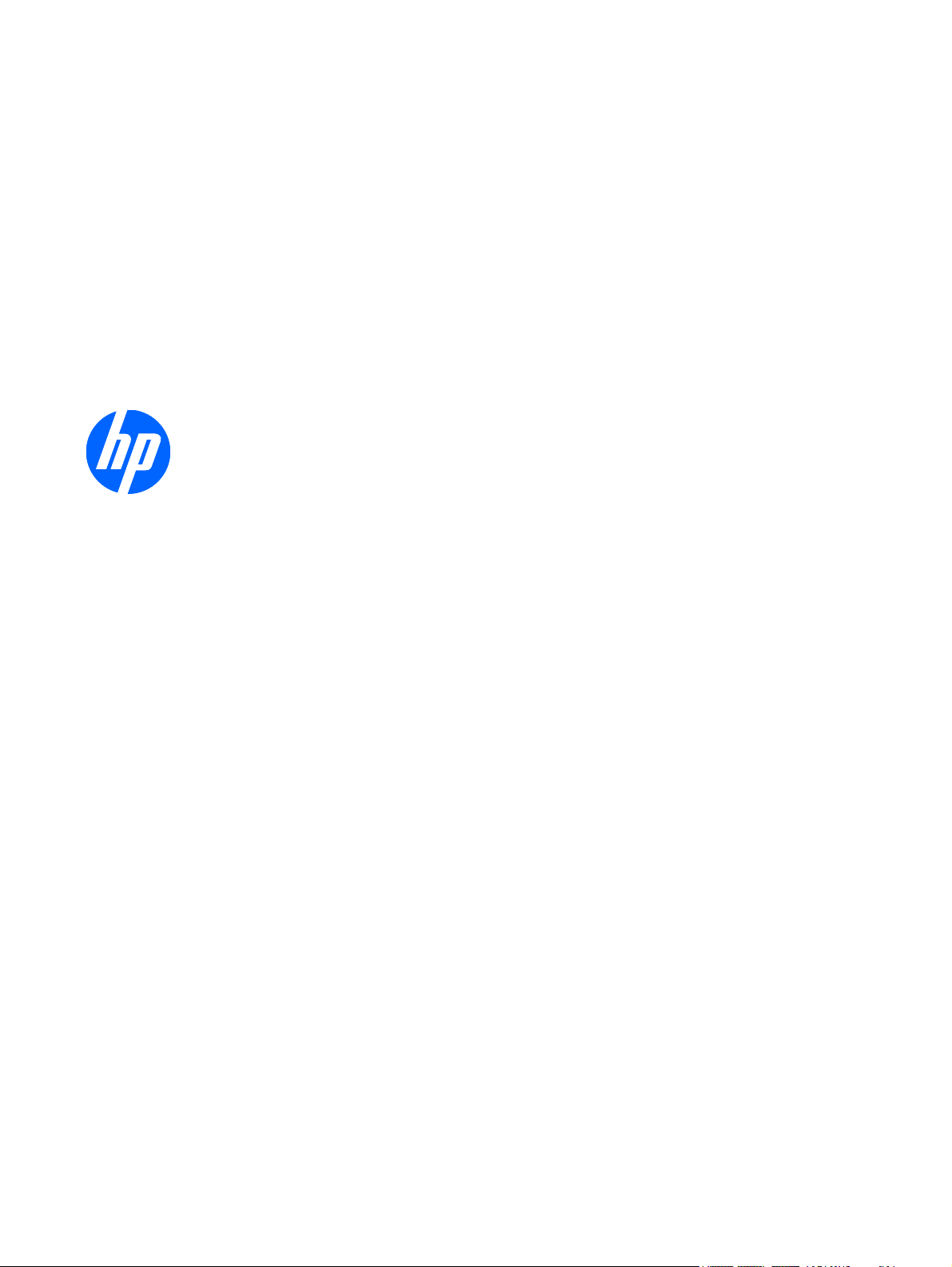
Moniteurs LCD 1910, 2010, 2210, 2310,
2510 et 2710
Manuel de l’utilisateur
Page 2
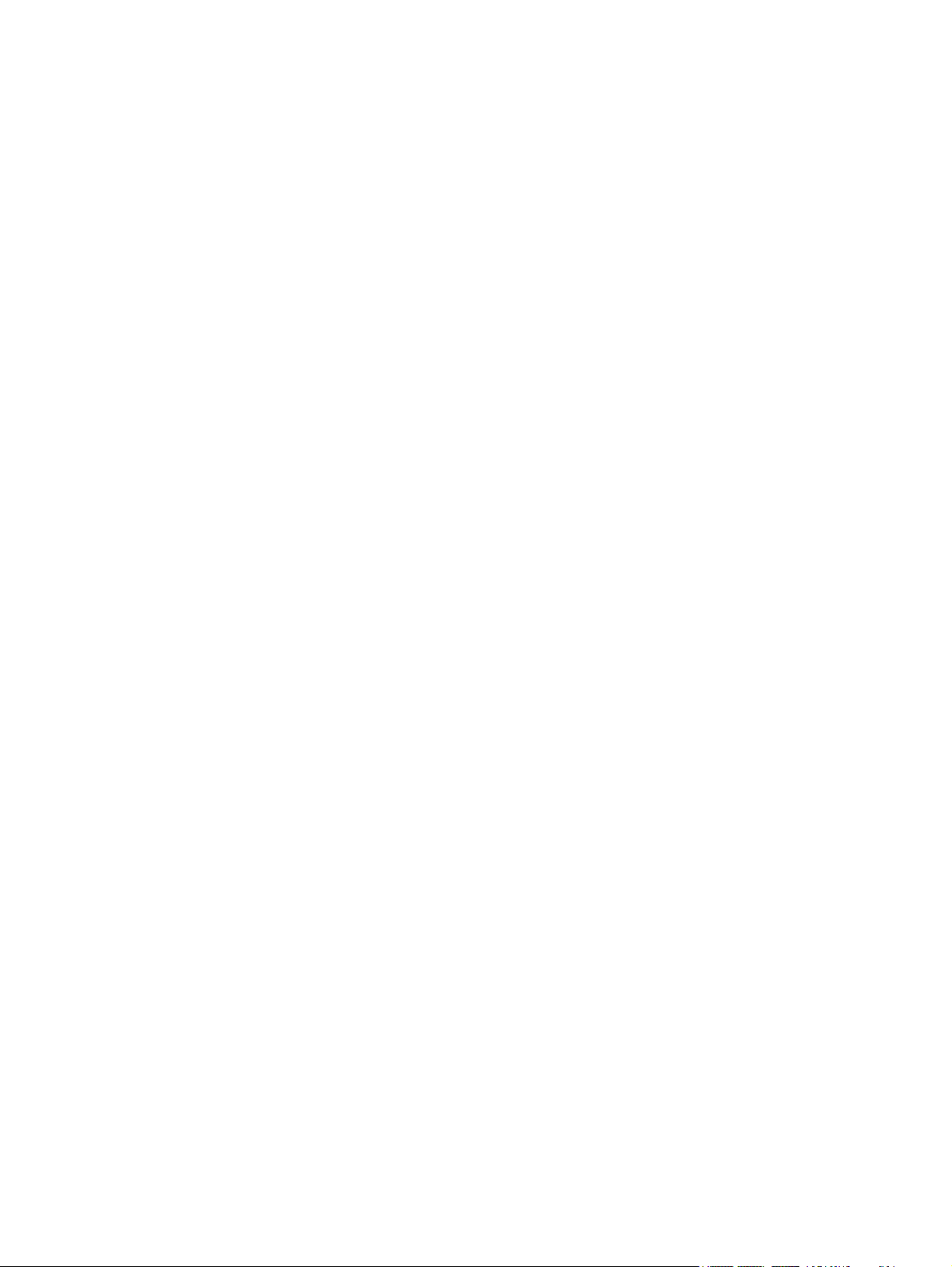
© 2010 Hewlett-Packard Development
Company, L.P.
Microsoft, Windows et Windows Vista sont
des marques de commerce ou des
marques déposées de Microsoft
Corporation aux États-Unis et/ou dans
d’autres pays/régions.
Les garanties des produits et services HP
sont exclusivement énoncées dans les
déclarations de garantie expresses
accompagnant ces produits et services.
Aucun élément du présent document ne
saurait être considéré comme une garantie
supplémentaire. La société HP ne saurait
être tenue responsable des erreurs ou
omissions de nature technique ou
rédactionnelle qui pourraient subsister dans
le présent document.
Le présent document contient des
informations exclusives protégées par
copyright. Aucune partie du présent
document ne saurait être photocopiée,
reproduite ou traduite dans une autre
langue sans l’autorisation écrite préalable
de Hewlett-Packard Company.
Deuxième édition (janvier 2010)
Numéro de référence du document :
594300-052
Page 3
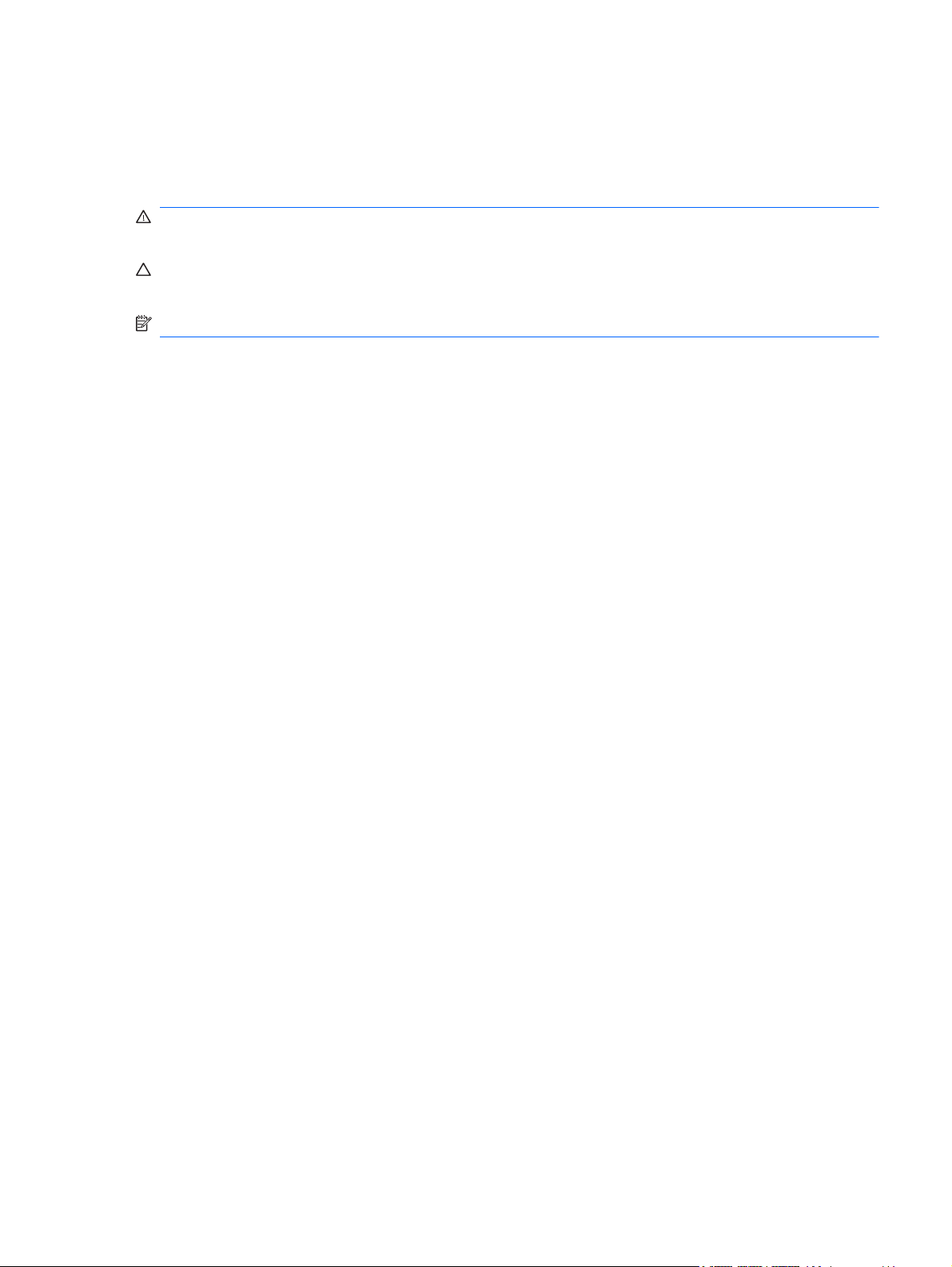
À propos de ce guide
Ce guide donne des informations sur la configuration du moniteur, l'installation des pilotes, l'utilisation
du menu à l'écran, le dépannage et les spécifications techniques.
AVERTISSEMENT ! Cet encadré indique que le non-respect des instructions expose l'utilisateur à
des risques potentiellement très graves, voire mortels.
ATTENTION : Le non-respect de ces instructions présente des risques pour le matériel et les
informations qu'il contient.
REMARQUE : Cet encadré apporte un complément d’information important.
iii
Page 4
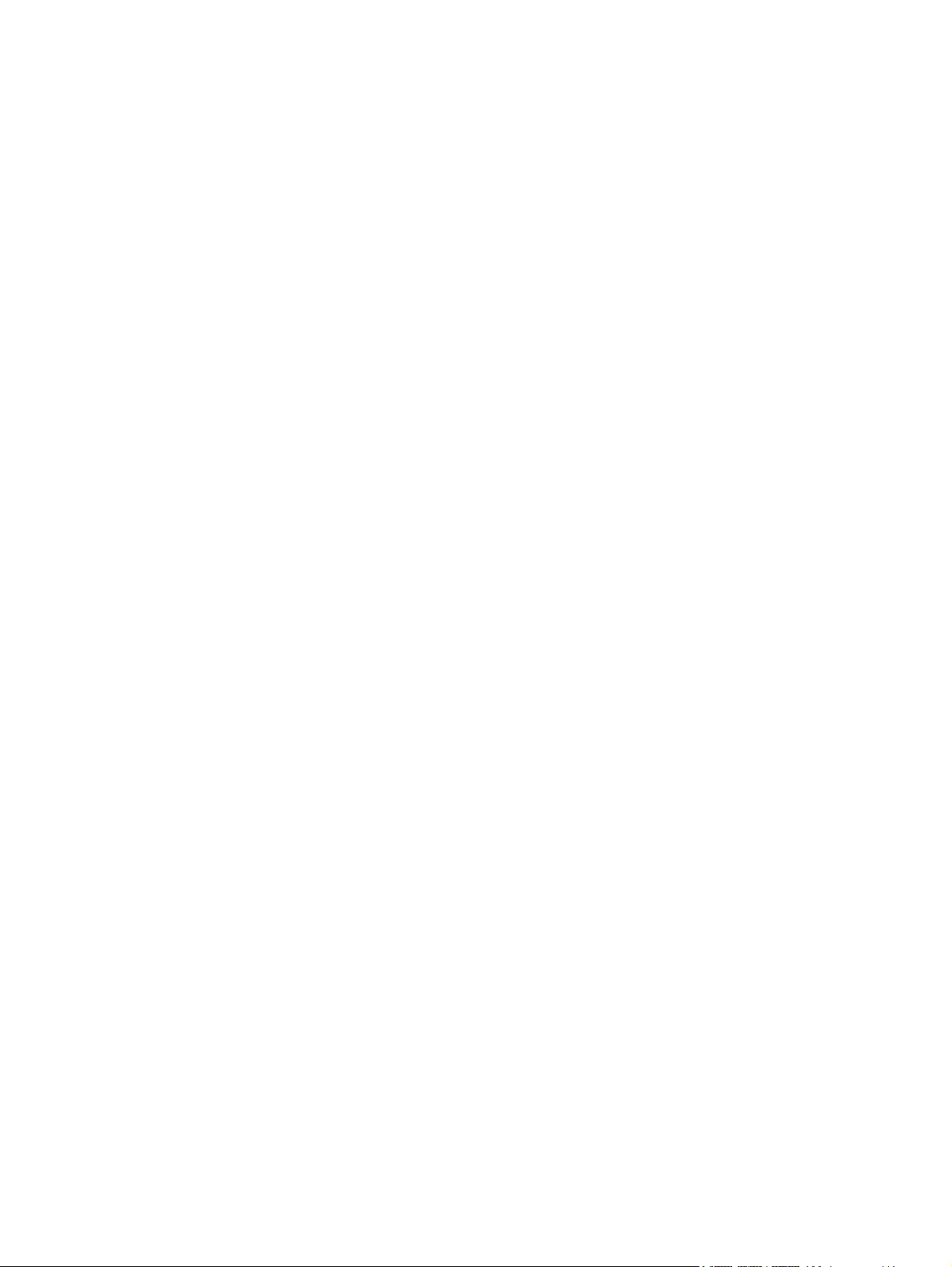
iv À propos de ce guide
Page 5
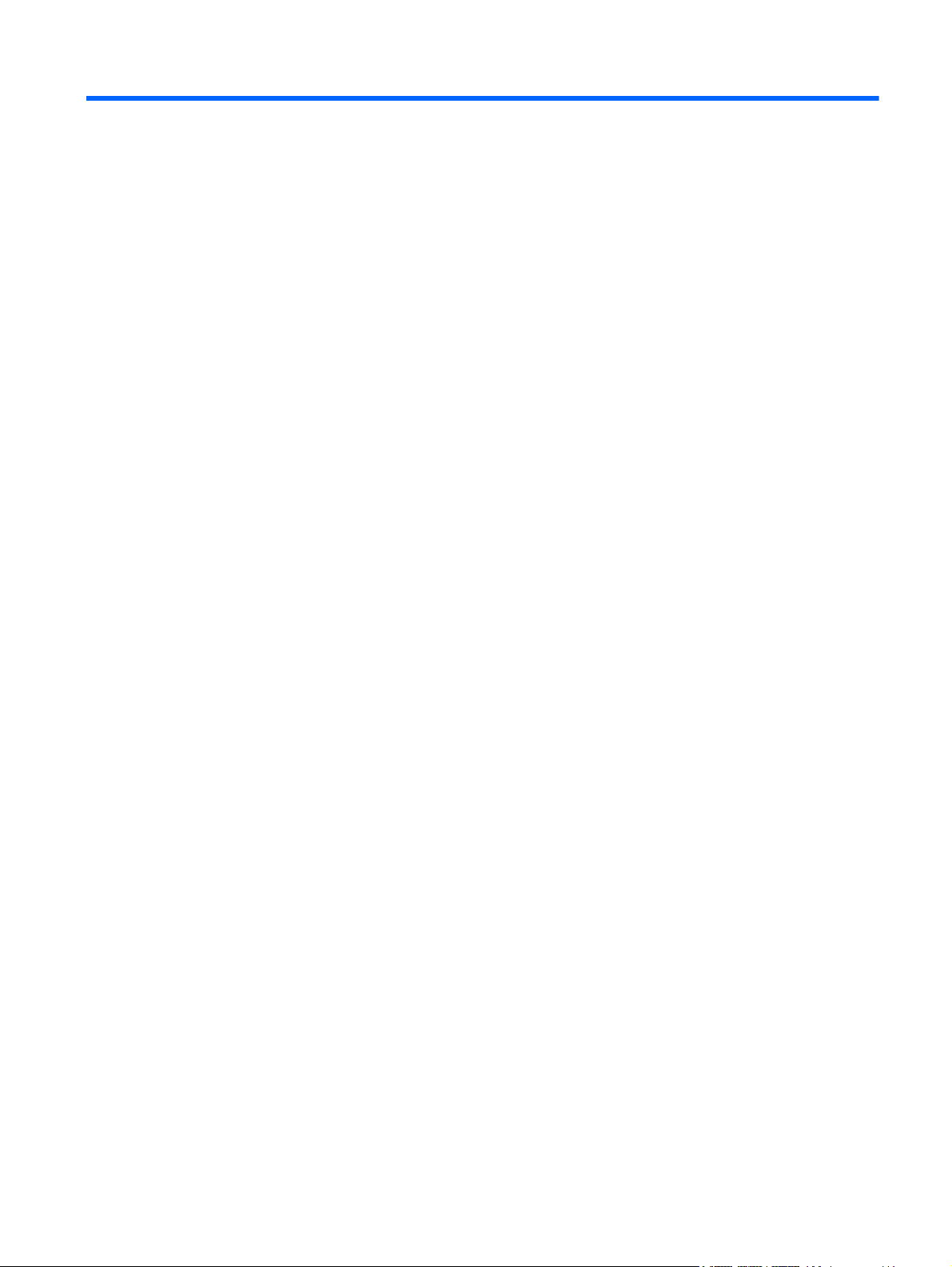
Sommaire
1 Fonctions du produit ...................................................................................................................................... 1
Moniteurs LCD HP ............................................................................................................................... 1
2 Directives de sécurité et d'entretien ............................................................................................................. 3
Informations importantes de sécurité ................................................................................................... 3
Consignes de sécurité .......................................................................................................................... 5
Directives d'entretien ............................................................................................................................ 6
Nettoyage du moniteur ........................................................................................................ 6
Expédition du moniteur ........................................................................................................ 6
3 Installation du moniteur ................................................................................................................................. 8
Déballage du moniteur ......................................................................................................................... 8
Installation du moniteur ........................................................................................................................ 8
Connexion des câbles du moniteur .................................................................................................... 12
Protection du contenu numérique de la bande passante (HDCP) ..................................................... 14
Branchement du câble audio .............................................................................................................. 14
Branchement du cordon d'alimentation .............................................................................................. 15
Ajustement de l’inclinaison ................................................................................................................. 16
Réglage de l'orientation latérale ......................................................................................................... 16
Rangement du clavier ........................................................................................................................ 17
4 Fonctionnement du moniteur ...................................................................................................................... 18
Logiciels et utilitaires contenus dans le CD ........................................................................................ 18
Installation des pilotes ....................................................................................................... 18
Utilisation de la fonction de réglage automatique ............................................................................... 19
Commandes du panneau avant ......................................................................................................... 20
Utilisation de l'affichage OSD ............................................................................................................. 21
Sélection des connecteurs d'entrée vidéo .......................................................................................... 26
Informations sur l'état du moniteur ..................................................................................................... 27
Réglage de la qualité d’affichage ....................................................................................................... 27
Fonction d’économie d’énergie .......................................................................................................... 28
v
Page 6
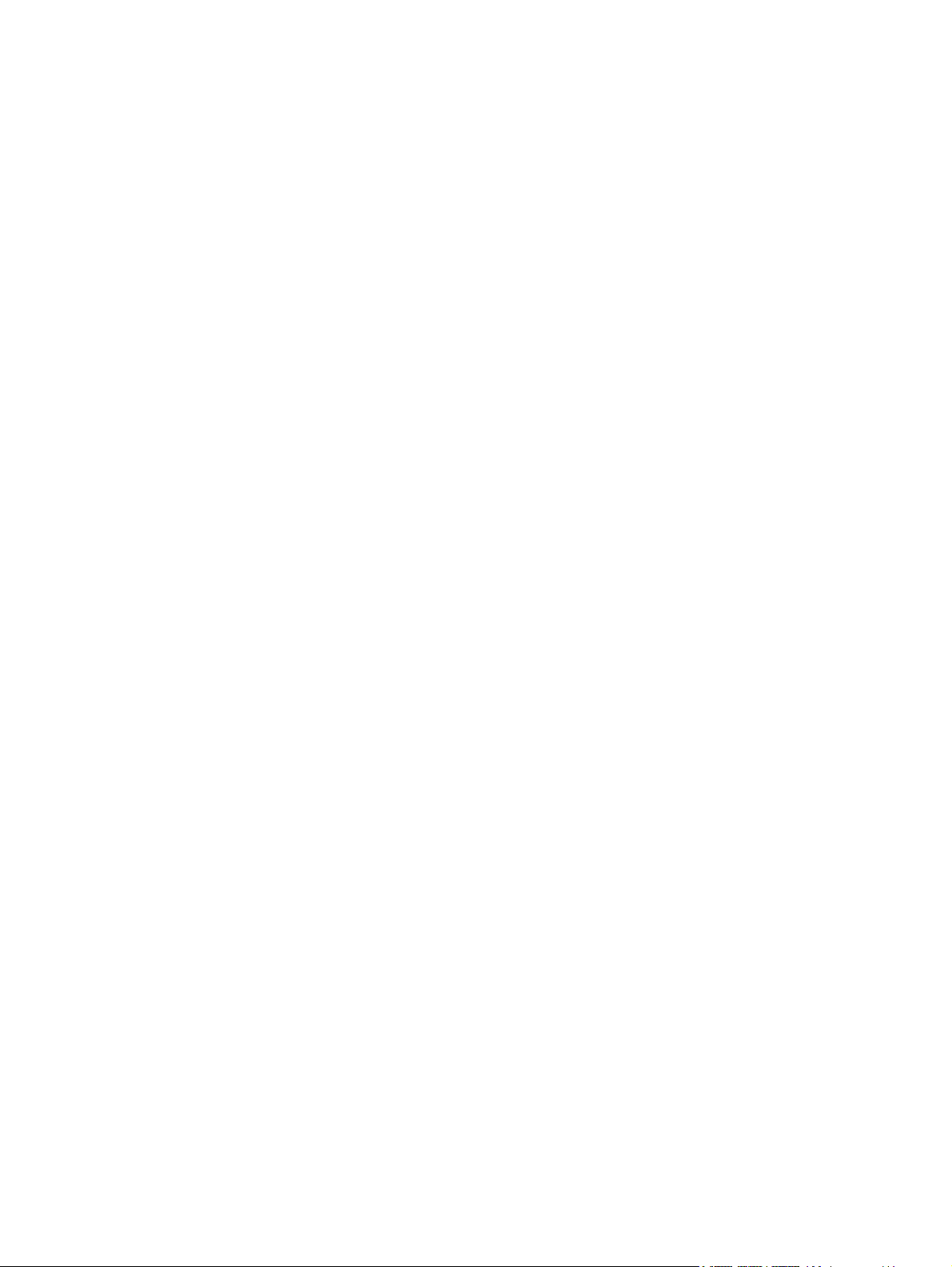
Annexe A Dépannage ...................................................................................................................................... 29
Résolution des problèmes courants ................................................................................................... 29
Assistance offerte par hp.com ............................................................................................................ 31
Avant d'appeler le service d'assistance technique ............................................................................. 31
Localisation de l’étiquette des capacités électriques .......................................................................... 31
Annexe B Spécifications techniques ............................................................................................................. 32
Moniteurs LCD HP ............................................................................................................................. 32
Modes vidéo préréglés ....................................................................................................................... 37
Qualité du moniteur LCD et politique relative aux pixels .................................................................... 38
Annexe C Avis relatifs à la réglementation ................................................................................................... 39
Réglementation de la FCC ................................................................................................................. 39
Modifications ...................................................................................................................... 39
Câbles ................................................................................................................................ 39
Déclaration de conformité des produits portant le logo FCC (États-Unis uniquement) ...................... 39
Canadian Notice ................................................................................................................................. 40
Avis canadien ..................................................................................................................................... 40
Avis de réglementation de l'Union européenne .................................................................................. 40
German Ergonomics Notice ............................................................................................................... 41
Avis japonais ...................................................................................................................................... 41
Avis coréen ......................................................................................................................................... 41
Cordons d'alimentation ....................................................................................................................... 41
Exigences japonaises concernant le cordon d'alimentation .............................................. 42
Informations sur les produits relatives à l'environnement .................................................................. 42
Mise au rebut de certaines matières .................................................................................. 42
Mise au rebut du matériel informatique par les utilisateurs domestiques de l’Union
européenne ........................................................................................................................ 42
Substances chimiques ....................................................................................................... 43
Programme de recyclage de HP ........................................................................................ 43
Restriction of Hazardous Substances (RoHS) ................................................................... 43
Réglementation EEE de la République turque .................................................................. 44
vi
Page 7
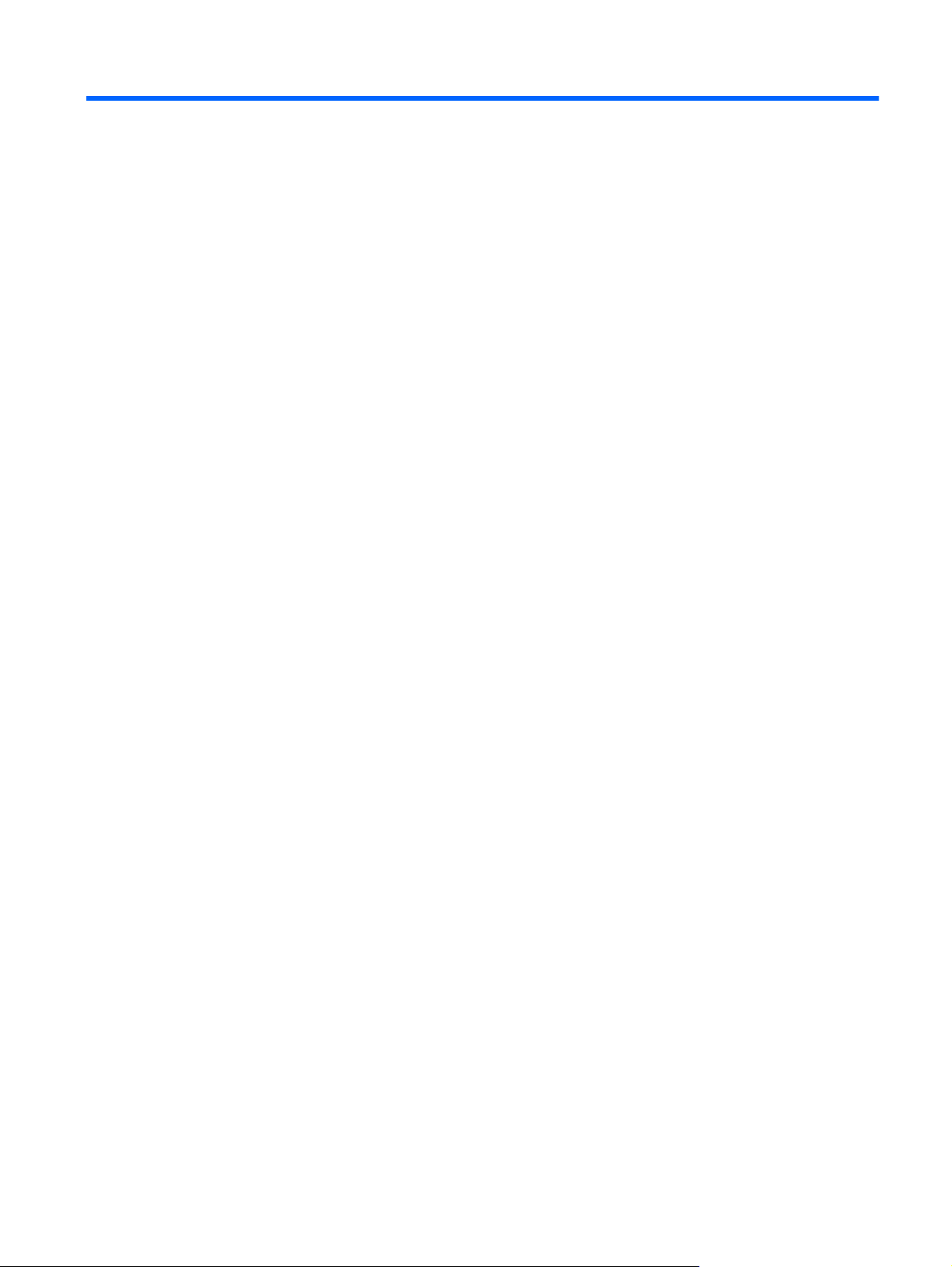
1 Fonctions du produit
Moniteurs LCD HP
Les moniteurs LCD (écran à cristaux liquides) HP possèdent une matrice active à transistors en
couches minces (TFT) avec les caractéristiques suivantes :
Large surface d'affichage en diagonale
●
Résolution graphique maximale :
●
1910m : 1 366 x 768 à 60 Hz
◦
2010f : 1 600 x 900 à 60 Hz
◦
2010i : 1 600 x 900 à 60 Hz
◦
2010m : 1 600 x 900 à 60 Hz
◦
2210i : 1 920 x 1 080 à 60 Hz
◦
2210m : 1 920 x 1 080 à 60 Hz
◦
2310i : 1 920 x 1 080 à 60 Hz
◦
2310m : 1 920 x 1 080 à 60 Hz
◦
2510i : 1 920 x 1 080 à 60 Hz
◦
2710m : 1 920 x 1 080 à 60 Hz
◦
Avec prise en charge des résolutions inférieures
◦
Signal analogique VGA
●
Signal numérique DVI
●
Interface multimédia haute définition (HDMI) (certains modèles uniquement)
●
Temps de réponse rapide pour de meilleures performances avec les jeux et les logiciels de
●
traitement graphique intensifs
Vue parfaite d’une station assise ou debout, ou en se déplaçant d’un côté du moniteur à l’autre
●
Rapport de contraste dynamique pour délivrer des noirs plus profonds et des blancs plus
●
lumineux pour des effets d'ombres intenses avec les jeux ou les films
Inclinaison réglable
●
Orientation latérale réglable
●
Moniteurs LCD HP 1
Page 8
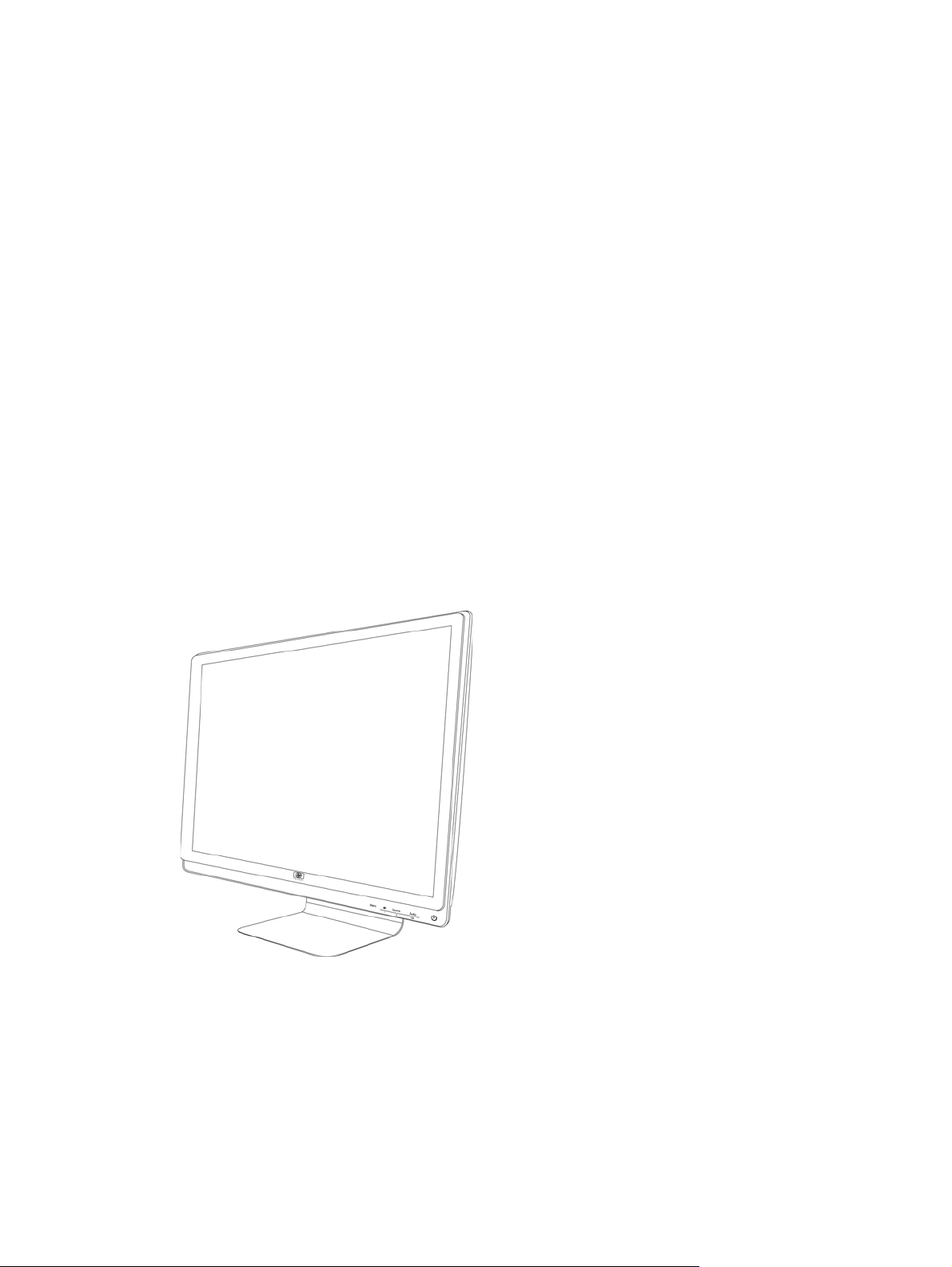
Base amovible avec trous de montage VESA standard pour permettre de nombreux types de
●
montage, y compris un montage mural
Ouverture pour câble de verrouillage (vendu séparément)
●
Prêt à l'emploi (« plug and play ») si votre ordinateur le permet
●
Réglages sur l’affichage à l’écran (OSD) pour faciliter la configuration et l’optimisation de l’écran
●
(choisissez la langue : anglais, chinois simplifié, chinois traditionnel, français, allemand, italien,
espagnol, hollandais, japonais ou portugais brésilien)
Haut-parleurs stéréo intégrés, dirigés vers le bas
●
Rangement du clavier
●
Fonction d'économie d'énergie pour une consommation moindre
●
Affichage des paramètres d’affichage rapide
●
HDCP (High Bandwidth Digital Content Protection) sur les entrée DVI et HDMI (certains
●
modèles uniquement)
CD de logiciels et utilitaires, contenant les éléments suivants :
●
Pilotes
◦
Logiciel de réglage automatique
◦
Documentation
◦
2 Chapitre 1 Fonctions du produit
Page 9
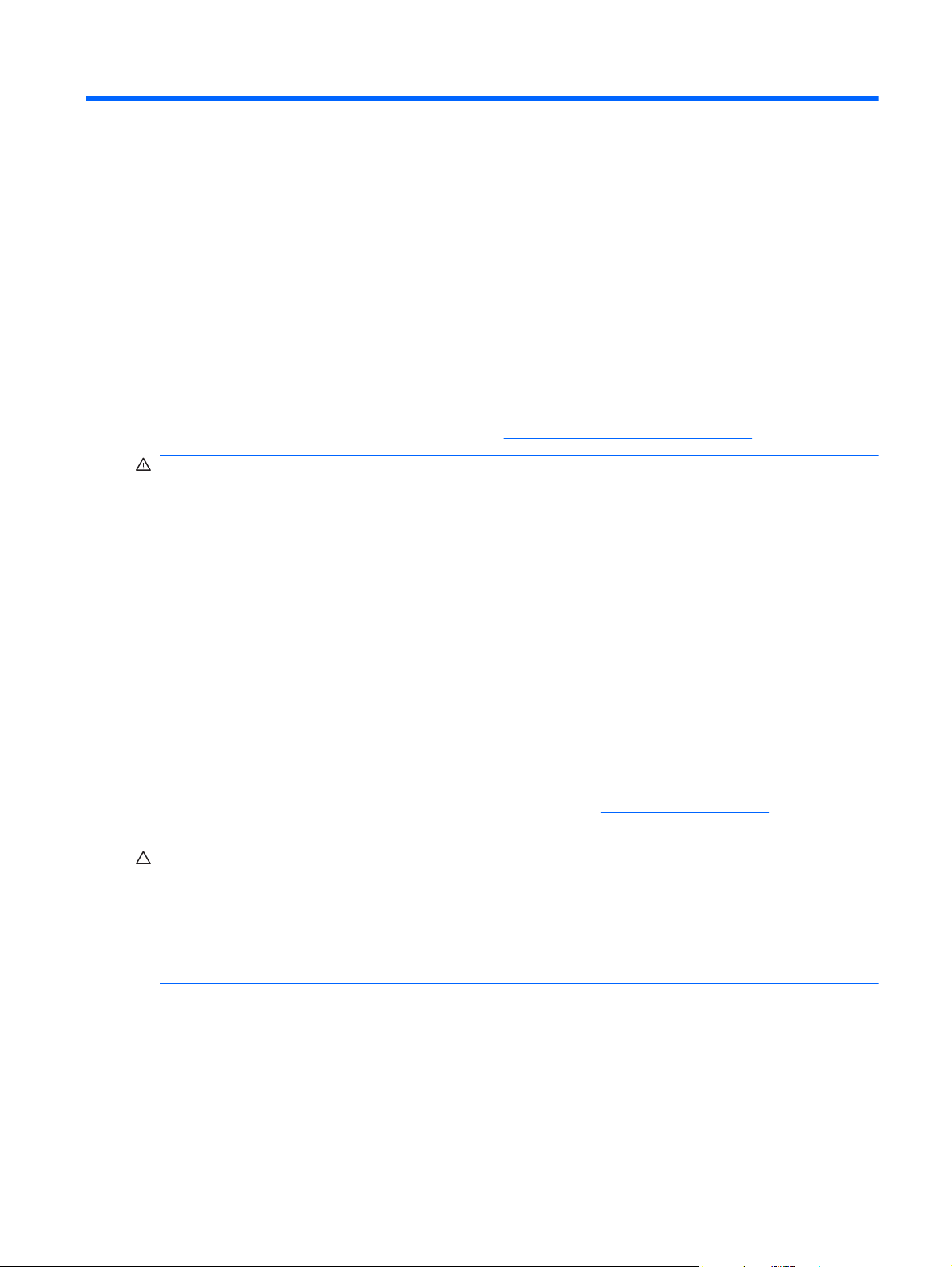
2 Directives de sécurité et d'entretien
Informations importantes de sécurité
Un cordon d'alimentation est fourni avec le moniteur. Si un autre cordon est utilisé, veillez à utiliser
uniquement une source d'alimentation et une connexion appropriées pour ce moniteur. Pour plus
d'informations sur le cordon d'alimentation recommandé pour le moniteur, consultez la section
« Branchement du cordon d'alimentation » dans
AVERTISSEMENT ! Afin d'éviter tout risque de choc électrique ou de dommages à l'équipement :
• Ne désactivez pas la fonction de mise à la terre du cordon d'alimentation. La mise à la terre est une
caractéristique de sécurité importante.
• Branchez le cordon d'alimentation dans une prise mise à la terre à laquelle vous pouvez facilement
accéder à tout moment.
Installation du moniteur à la page 8.
• Mettez le produit hors tension en débranchant le cordon d'alimentation de la prise électrique.
Pour votre sécurité, ne placez rien sur le cordon d'alimentation ou sur tout autre câble. Arrangez-les
de telle façon que personne ne puisse accidentellement les piétiner ou trébucher dessus. Ne tirez
pas sur les cordons et câbles. Lors du débranchement du cordon d'une prise électrique, saisissez le
cordon par la fiche.
Pour réduire les risques de blessures graves, lisez le Guide de sécurité et ergonomie du poste de
travail. Ce manuel, destiné aux utilisateurs d'ordinateurs, décrit les règles à suivre pour : disposer
correctement le poste de travail, se tenir de façon appropriée et suivre des habitudes de travail
saines. Il contient également d'importantes consignes de sécurité relatives aux risques électriques et
mécaniques. Ce manuel est disponible sur le Web à l'adresse
contenant la documentation, si celui-ci est fourni avec le moniteur.
ATTENTION : Pour protéger le moniteur et l'ordinateur, connectez tous les cordons d'alimentation
de l'ordinateur et de ses périphériques (par exemple un moniteur, une imprimante, un scanner) à un
dispositif de protection contre les surtensions tel qu'une prise multiple ou UPS (alimentation sans
coupure). Notez que toutes les prises multiples ne protègent pas contre les surtensions ; veillez donc
à ce que l'emballage de la prise indique cette fonctionnalité particulière. Utilisez une prise multiple
pour laquelle le fabricant offre une garantie de remplacement en cas de dommages, de manière à
pouvoir remplacer l'équipement si la protection contre les surtensions s'avérait défectueuse.
Utilisez des meubles appropriés et de dimensions convenables conçus pour supporter correctement
votre moniteur LCD HP.
http://www.hp.com/ergo ou sur le CD
Informations importantes de sécurité 3
Page 10
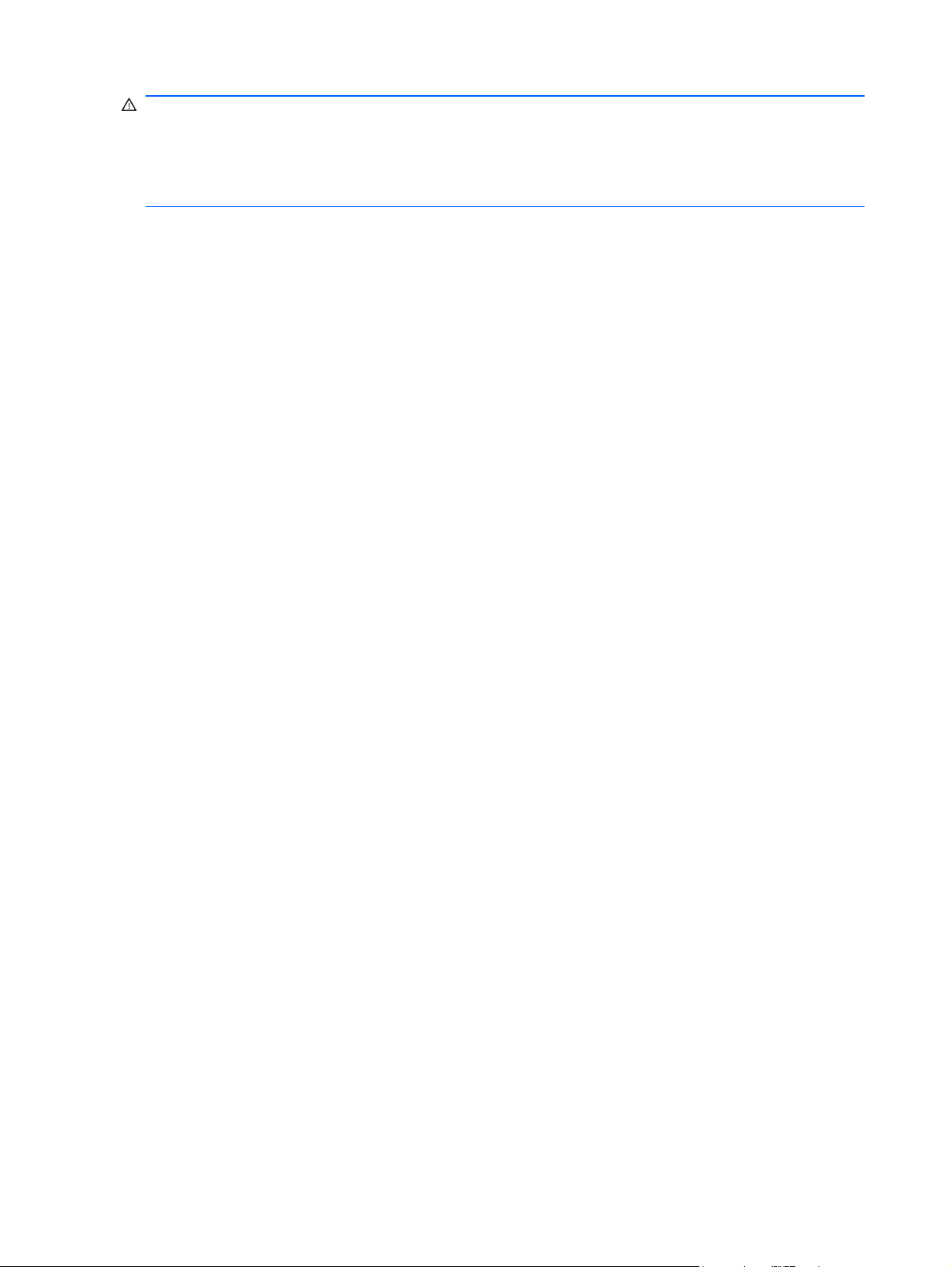
AVERTISSEMENT ! Un moniteur LCD placé de manière inappropriée sur une commode, une
bibliothèque, une étagère, un bureau, un haut-parleur, une caisse ou un chariot peut tomber et
occasionner des blessures.
Vous devez faire extrêmement attention pour acheminer les cordons et les câbles branchés sur le
moniteur LCD pour ne pas que l'on puisse les tirer, les saisir ou trébucher dessus.
4 Chapitre 2 Directives de sécurité et d'entretien
Page 11
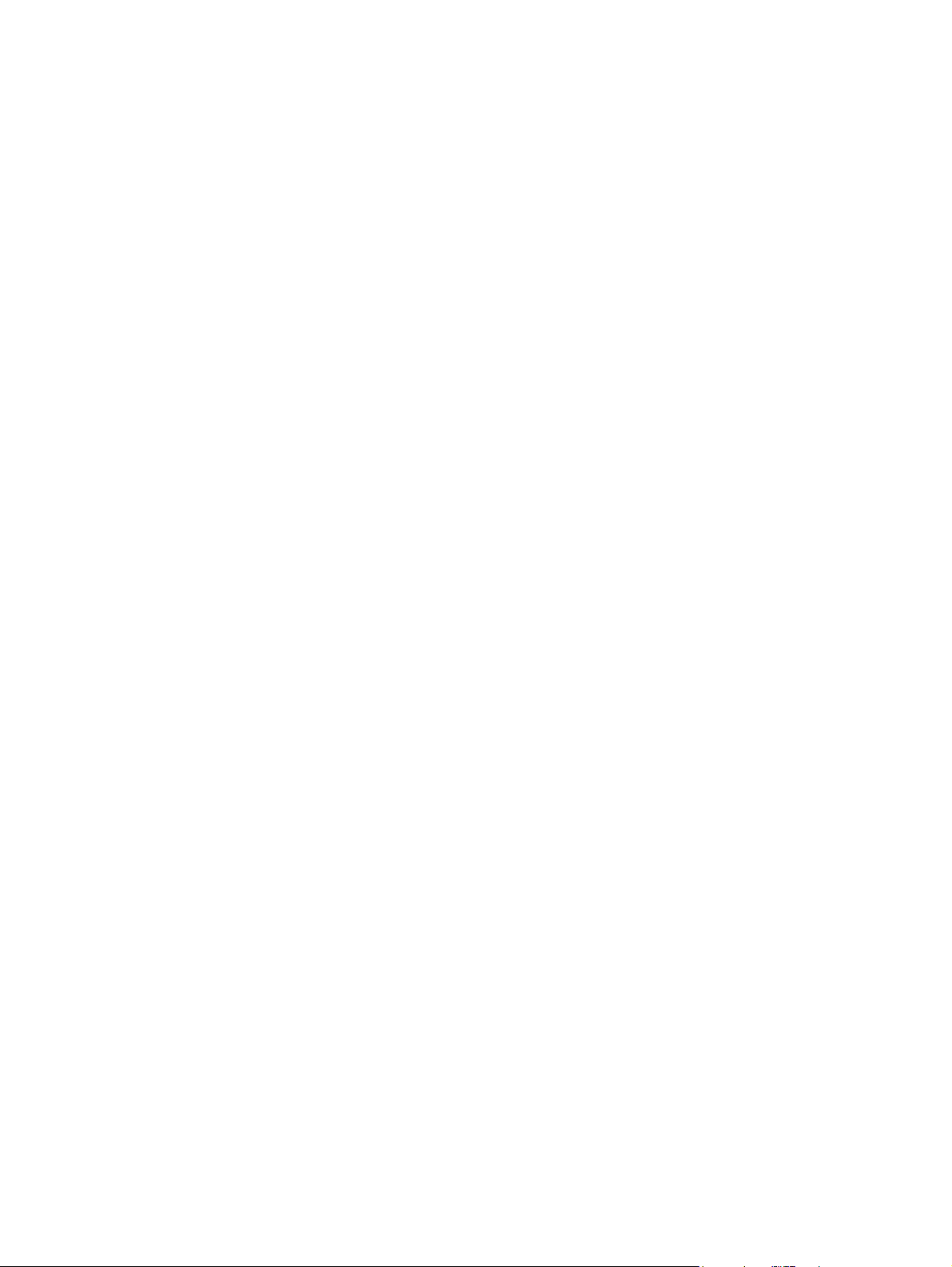
Consignes de sécurité
Utilisez un cordon d'alimentation compatible avec ce moniteur, tel qu'indiqué sur l'étiquette ou la
●
plaque située à l'arrière du moniteur
Veillez à ce que l'intensité totale en ampères des appareils branchés sur la prise électrique
●
n'excède pas l'intensité nominale de la prise, et que l'intensité totale en ampères des appareils
branchés sur le cordon d'alimentation n'excède pas l'intensité nominale du cordon. Vérifiez les
valeurs mentionnées sur l'étiquette des capacités électriques afin de déterminer l'intensité
nominale (en ampères, ou A) de chaque appareil.
Installez votre moniteur près d'une prise électrique facile d'accès. Déconnectez le moniteur en
●
saisissant la fiche d'une main ferme et en la retirant de la prise. Ne déconnectez jamais le
moniteur en tirant sur le cordon d'alimentation.
Ne placez rien sur le cordon d'alimentation. Ne marchez pas sur le cordon.
●
Consignes de sécurité 5
Page 12
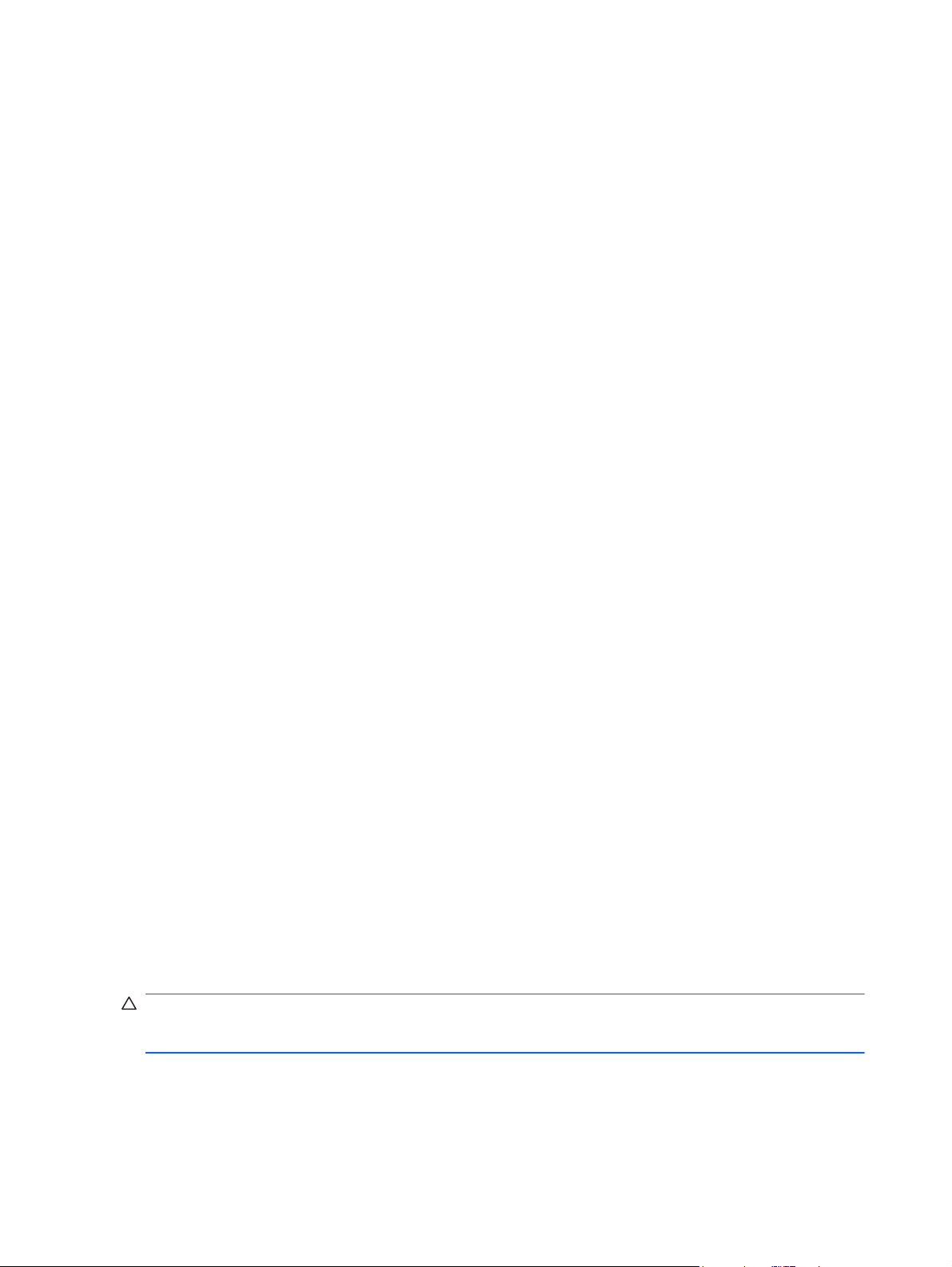
Directives d'entretien
Pour améliorer les performances et prolonger la vie du moniteur :
N'ouvrez pas le boîtier du moniteur, et ne tentez pas de réparer vous-même cet appareil. Réglez
●
uniquement les commandes couvertes par le mode d’emploi. Si le moniteur ne fonctionne pas
correctement, est tombé ou est endommagé, contactez un distributeur, revendeur ou fournisseur
de services HP agréé.
Utilisez un cordon d'alimentation approprié pour ce moniteur, tel qu'indiqué sur l'étiquette ou la
●
plaque située à l'arrière du moniteur.
Veillez à ce que l'intensité totale en ampères des appareils branchés sur la prise électrique
●
n'excède pas l'intensité nominale de la prise, et que l'intensité totale en ampères des appareils
branchés sur le cordon d'alimentation n'excède pas l'intensité nominale du cordon. Vérifiez les
valeurs mentionnées sur l'étiquette des capacités électriques afin de déterminer l'intensité
nominale (en ampères, ou A) de chaque appareil.
Installez le moniteur près d'une prise électrique à laquelle vous pouvez accéder facilement.
●
Déconnectez le moniteur en saisissant la fiche d'une main ferme et en la retirant de la prise. Ne
déconnectez jamais le moniteur en tirant sur le cordon d'alimentation.
Éteignez le moniteur lorsqu'il n'est pas utilisé. Vous pouvez prolonger la durée de vie prévue de
●
votre moniteur de manière substantielle en utilisant un économiseur d'écran et en éteignant le
moniteur lorsqu'il n'est pas utilisé.
Les logements et ouvertures dans le boîtier sont prévus pour la ventilation uniquement. Veillez à
●
ne jamais les bloquer ou les recouvrir. Ne poussez jamais de corps étrangers dans les
logements du boîtier ou autres ouvertures.
Ne laissez pas tomber le moniteur et ne le placez pas sur une surface instable.
●
Ne placez rien sur le cordon d'alimentation. Ne marchez pas sur le cordon.
●
Gardez le moniteur dans un endroit bien aéré, loin de toute lumière, poussière ou humidité
●
excessive.
Lorsque vous retirez la base du moniteur, vous devez poser le moniteur sur une surface douce,
●
écran vers le bas, afin d'éviter de l'égratigner, de l'abîmer ou de le casser.
Nettoyage du moniteur
1. Éteignez le moniteur et l'ordinateur.
2. Débranchez le moniteur de la prise murale.
3. Nettoyez les éléments en plastique du moniteur avec un chiffon propre imbibé d'eau.
4. Nettoyez l'écran du moniteur avec un produit nettoyant antistatique.
ATTENTION : N'utilisez pas de benzène, de diluant, d'ammoniaque, ni toute autre substance
volatile pour nettoyer le moniteur ou l'écran. Ces produits chimiques peuvent endommager le fini du
boîtier et l'écran.
Expédition du moniteur
Conservez l'emballage d'origine dans un endroit sûr. Il se peut que vous en ayez besoin
éventuellement pour déplacer ou expédier le moniteur.
6 Chapitre 2 Directives de sécurité et d'entretien
Page 13
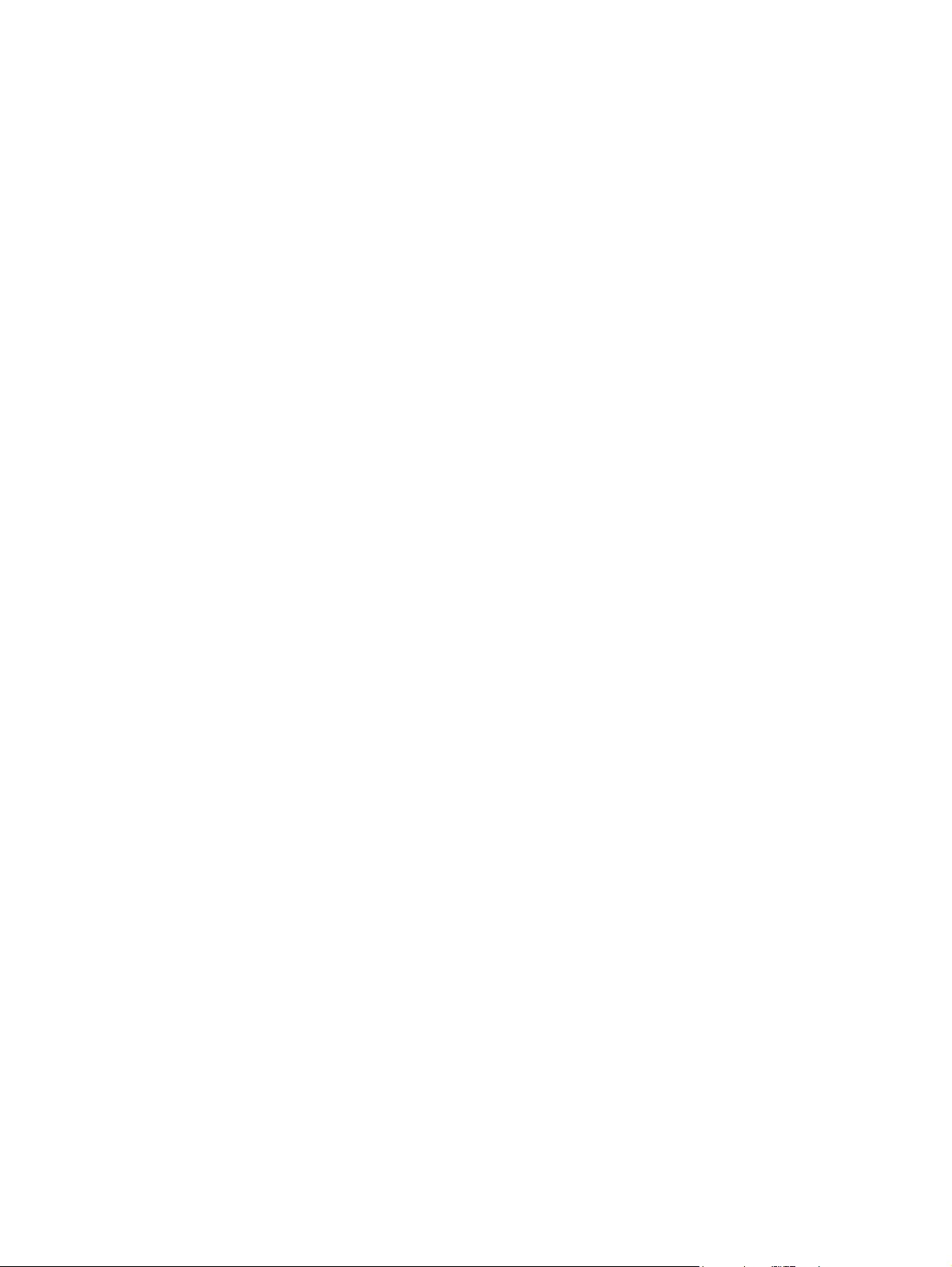
Pour préparer le moniteur pour l'expédition :
1. Débranchez les câbles d'alimentation, vidéo et audio du moniteur.
2. Posez la base du moniteur sur une surface douce et protégée.
3. Maintenez la base d'une main, à son point d'attache à l'arrière du moniteur, et poussez le
moniteur vers l'avant, en rabattant le moniteur à plat sur la surface douce et protégée.
4. Placez le moniteur et la base dans l'emballage d'origine.
Directives d'entretien 7
Page 14
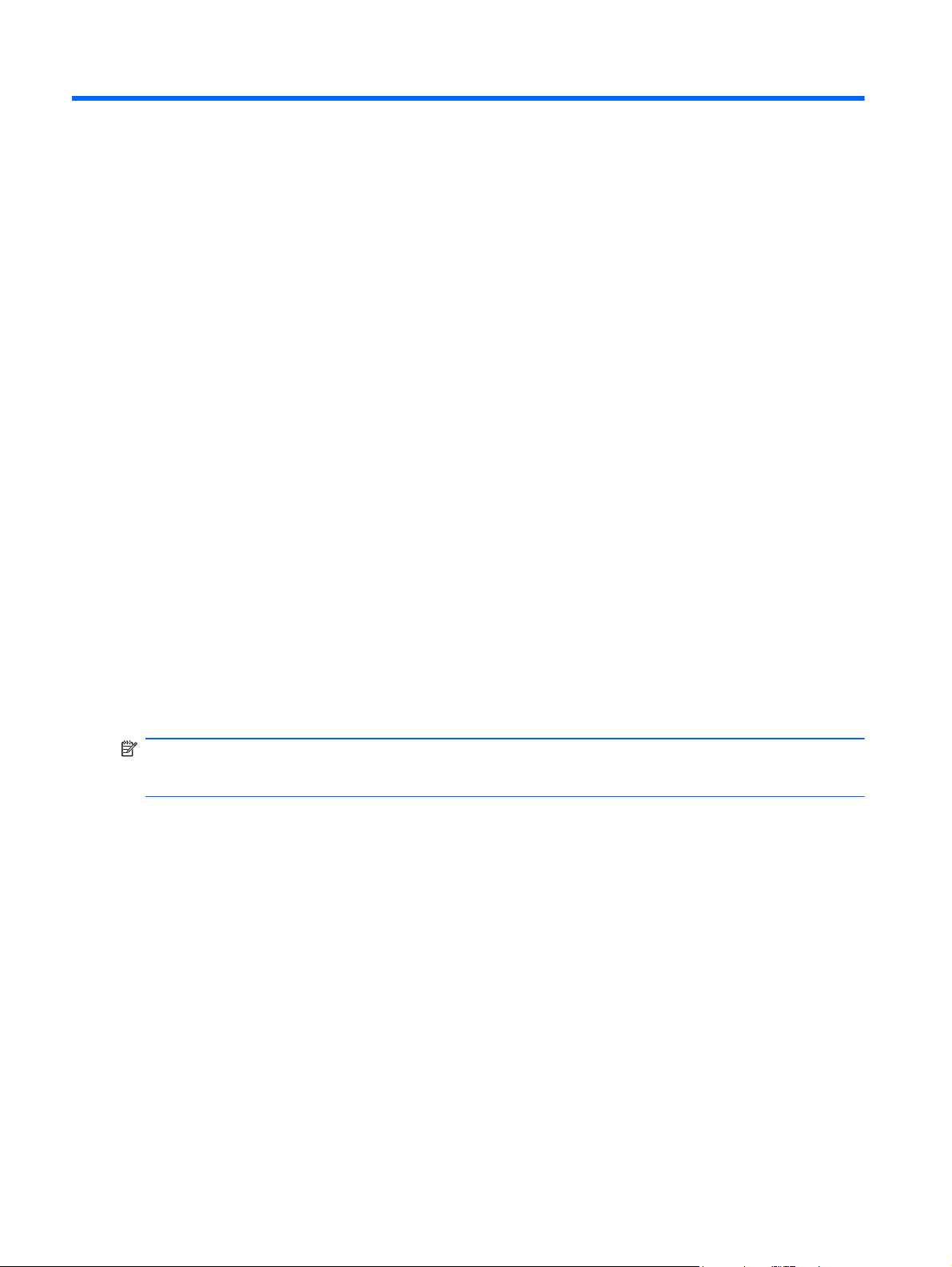
3 Installation du moniteur
Déballage du moniteur
1. Déballez le moniteur. Assurez-vous que rien ne manque. Rangez l'emballage d'origine.
2. Éteignez l'ordinateur et les périphériques qui lui sont connectés.
3. Déterminez si le moniteur sera posé sur un bureau ou s’il sera fixé au mur. Reportez-vous à la
section « Installation du moniteur » de ce chapitre.
4. Préparez une surface plane pour l'assemblage du moniteur. Vous aurez besoin d'une surface
plane, douce et protégée pour poser le moniteur à plat, écran vers le bas, afin de le préparer
pour l'installation.
5. Il vous faudra également un tournevis à pointe cruciforme pour préparer le moniteur au montage
mural. Un tournevis plat sera peut-être nécessaire pour fixer certains câbles.
Installation du moniteur
Vous pouvez installer le moniteur sur un bureau ou bien le fixer au mur. Placez le moniteur à
proximité de l'ordinateur, dans un endroit bien aéré. Branchez les câbles du moniteur une fois le
moniteur installé.
REMARQUE : Pour les écrans avec cadres polis, l'utilisateur doit réfléchir à l'emplacement de
l'écran car le cadre peut provoquer des réflexions perturbantes provenant de surfaces lumineuses et
brillantes environnantes.
8 Chapitre 3 Installation du moniteur
Page 15
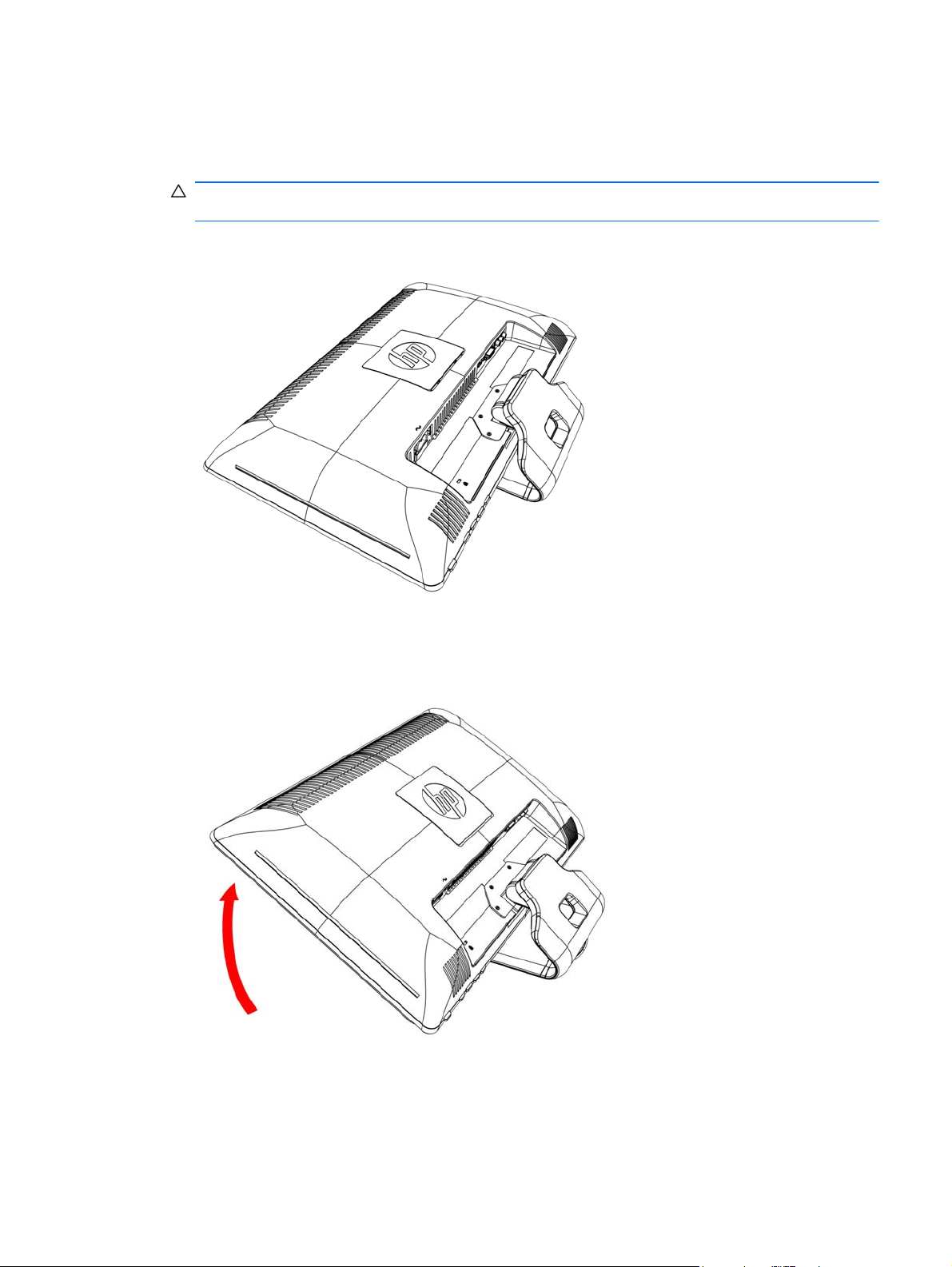
Préparation du moniteur pour l'utilisation sur un bureau
1. Posez le moniteur écran vers le bas sur la surface plane, douce et protégée d'une table ou d'un
bureau, la colonne de support dépassant du bord.
ATTENTION : L'écran est fragile. N'exercez aucune pression sur l'écran LCD et évitez de le
toucher, car cela risquerait de l'endommager.
Figure 3-1 Dépliement du moniteur
2. Saisissez la base d'une main, à proximité de son point d'attache au moniteur, et soulevez la
partie supérieure du moniteur jusqu'à ce qu'il se déplie dans la position voulue.
Figure 3-2 Dépliement du moniteur
Installation du moniteur 9
Page 16

3. Soulevez le moniteur en position verticale et placez-le sur une surface plane et stable.
Figure 3-3 Moniteur en position verticale
Préparation du moniteur pour le montage mural
1. Vérifiez la stabilité du dispositif de montage mural.
AVERTISSEMENT ! Afin d'éviter tout risque de blessures ou de dommages à l’équipement,
vérifiez que le dispositif de montage mural est correctement installé et fixé avant d’y attacher le
moniteur. Reportez-vous aux instructions fournies avec le dispositif de montage mural et vérifiez
que celui-ci peut supporter le moniteur.
2. Débranchez le câble d'alimentation ainsi que les autres câbles du moniteur.
3. Placez le moniteur face vers le bas, sur une surface plane et protégée.
4. Retirez les quatre vis qui fixent la base du moniteur sur le moniteur.
Figure 3-4 Emplacement des vis qui fixent la base sur le moniteur
10 Chapitre 3 Installation du moniteur
Page 17

5. Faites glisser la base en l'éloignant du bas du moniteur.
Figure 3-5 Retrait de la base en l'écartant du moniteur
6. Retirez la plaque carrée à l'arrière du moniteur. Utilisez une pièce à la base de la plaque pour
faire levier et la dégager.
Figure 3-6 Retrait de la plaque à l'arrière du moniteur
Installation du moniteur 11
Page 18

7. Quatre trous taraudés apparaissent. Ces trous servent aux vis qui fixent le bras articulé ou un
autre dispositif de montage à l'arrière du moniteur.
Figure 3-7 Trous taraudés pour fixation murale
8. Suivez les instructions fournies avec le dispositif de montage pour vous assurer que le moniteur
est solidement installé.
Les quatre trous taraudés au dos du panneau sont conformes à la norme VESA pour le
montage des écrans plats.
9. Fixez un bras articulé ou un autre dispositif de montage.
Connexion des câbles du moniteur
Branchement du câble VGA (analogique), du câble DVI-D (numérique) ou du câble HDMI
Utilisez un câble vidéo VGA, un câble DVI-D ou un câble HDMI pour brancher le moniteur sur votre
ordinateur. Pour utiliser la connexion DVI, vous devez posséder une carte graphique compatible DVI.
Les connecteurs sont situés à l'arrière du moniteur. Assurez-vous que l'ordinateur et le moniteur sont
éteints et débranchés.
1. Pour connecter le câble VGA (fourni avec certains modèles)
Connectez une extrémité du câble vidéo VGA à l'arrière du moniteur et l'autre extrémité au
connecteur vidéo VGA de l'ordinateur.
12 Chapitre 3 Installation du moniteur
Page 19

2. Pour connecter le câble DVI-D (fourni avec certains modèles)
Connectez une extrémité du câble vidéo DVI-D à l'arrière du moniteur et l'autre extrémité au
connecteur vidéo DVI de l'ordinateur. Pour pouvoir utiliser ce câble, votre ordinateur doit
disposer d'une carte graphique compatible DVI intégrée ou installée. Le connecteur DVI-D du
moniteur et le câble sont fournis.
Figure 3-8 Connexion du câble VGA ou d'un câble DVI-D - l'emplacement des connecteurs
peut varier
REMARQUE : Lorsque vous utilisez un signal VGA ou DVI, vous devez connecter votre audio
séparément car un signal VGA ou DVI convertit uniquement les données vidéo, pas audio.
3. Connexion du câble HDMI (fourni avec certains modèles)
Branchez une extrémité du câble HDMI (non fourni) à l'arrière du moniteur et l'autre extrémité
sur un ordinateur équipé d'un connecteur HDMI.
Figure 3-9 Branchement du câble HDMI
Connexion des câbles du moniteur 13
Page 20

Protection du contenu numérique de la bande passante (HDCP)
Votre moniteur prend en charge le HDCP et peut recevoir du contenu haute définition. Plusieurs
sources proposent du contenu haute définition, telles que des appareils Blu-ray ou des émissions
HDTV par câble ou diffusion hertzienne. Si votre moniteur ne prend pas en charge le HDCP, vous
verrez un écran vide ou une image de résolution inférieure lors de la lecture d'un contenu protégé
haute définition. Vous devez posséder un moniteur et une carte graphique prenant en charge le
HDCP pour pouvoir afficher du contenu protégé.
Branchement du câble audio
Branchez les haut-parleurs intégrés du moniteur sur l'ordinateur à l'aide du câble audio, comme
illustré ci-dessous.
Figure 3-10 Branchement des câbles audio - l'emplacement des connecteurs peut varier
14 Chapitre 3 Installation du moniteur
Page 21

Branchement du cordon d'alimentation
1. Respectez tous les avertissements relatifs à l'électricité et à l'alimentation
AVERTISSEMENT ! Afin d'éviter tout risque de choc électrique ou de dommages à votre
équipement :
Ne désactivez pas la fiche de mise à la terre du cordon d'alimentation. La mise à la terre est une
caractéristique de sécurité importante. Branchez le cordon d'alimentation à une prise électrique
mise à la terre.
Assurez-vous que la prise électrique mise à la terre à laquelle vous branchez le cordon
d'alimentation est facile d'accès pour l'opérateur et qu'elle est située le plus près possible de
l'équipement. Le cheminement du cordon d’alimentation doit être étudié de manière qu’il ne
puisse pas être piétiné ou écrasé par des objets placés sur ou contre lui.
Ne placez rien sur le cordon d'alimentation ou sur tout autre câble. Arrangez-les de telle façon
que personne ne puisse accidentellement les piétiner ou trébucher dessus. Ne tirez pas sur les
cordons et câbles.
Reportez-vous à la section
détails.
Figure 3-11 Branchement du cordon d'alimentation
2. Connectez une extrémité du cordon d'alimentation au moniteur et l'autre extrémité à une prise
murale mise à la terre.
Spécifications techniques à la page 32 (Annexe B) pour plus de
AVERTISSEMENT ! Afin d'éviter tout risque de choc électrique, en l'absence de prise secteur
correctement mise à la terre, vous devez prendre l'une des précautions suivantes : 1) Utiliser un
adaptateur de prise secteur correctement mis à la terre. 2) Installer une prise secteur
correctement mise à la terre.
Branchement du cordon d'alimentation 15
Page 22

Ajustement de l’inclinaison
Ajustez l'inclinaison du moniteur en fonction de vos préférences pour assurer un affichage optimal.
1. Pour ce faire, procédez comme suit : mettez-vous face au moniteur et tenez la base pour éviter
de renverser le moniteur en réglant son inclinaison.
2. Ajustez l'inclinaison en rapprochant ou en éloignant le bord supérieur du moniteur, sans toucher
l'écran.
Figure 3-12 Inclinaison réglable
Réglage de l'orientation latérale
Le moniteur autorise une plage de mouvement utilisable avec la fonction d'orientation latérale.
Figure 3-13 Réglage de l'orientation latérale
ATTENTION : Pour éviter une casse ou tout autre dommage, évitez d'appuyer sur l'écran LCD
lorsque vous l'orientez latéralement ou lorsque vous modifiez l'inclinaison.
16 Chapitre 3 Installation du moniteur
Page 23

Rangement du clavier
Si vous avez besoin de davantage d'espace sur votre bureau, placez le clavier sous le moniteur
lorsque vous ne l'utilisez pas.
Rangement du clavier 17
Page 24

4 Fonctionnement du moniteur
Logiciels et utilitaires contenus dans le CD
Le CD fourni avec ce moniteur contient des pilotes et logiciels que vous pouvez installer sur votre
ordinateur.
Installation des pilotes
Si vous souhaitez mettre à jour les pilotes, vous pouvez installer les fichiers pilotes INF et ICM du
moniteur à partir du CD ou les télécharger sur Internet.
Installation du logiciel pilote du moniteur à partir du CD
Pour installer le logiciel pilote du moniteur à partir du CD, procédez comme suit :
1. Introduisez le CD dans le lecteur de CD-ROM de l'ordinateur. Le menu du CD s'affiche.
2. Choisissez votre langue.
3. Cliquez sur Installer le logiciel pilote du moniteur.
4. Conformez-vous aux instructions qui s’affichent à l’écran.
5. Assurez-vous que les résolutions et les taux de rafraîchissement qui apparaissent dans la
section Affichage du Panneau de configuration sont corrects. Reportez-vous à la documentation
de votre système d’exploitation Windows® pour plus d'informations.
REMARQUE : Il se peut que vous ayez à installer les fichiers pilotes INF ou ICM du moniteur
munis d'une signature numérique manuellement à partir du CD, en cas d'erreur lors de
l'installation. Reportez-vous au fichier d’informations « Driver Software Readme » (en anglais
uniquement).
Téléchargement des pilotes mis à jour sur Internet
Pour télécharger la dernière version des pilotes et du logiciel depuis le site Web d'assistance de HP,
procédez comme suit :
1. Rendez-vous à l’adresse : http://www.hp.com/support.
2. Sélectionnez votre pays/région.
3. Sélectionnez Télécharger les pilotes et les logiciels.
4. Saisissez le numéro de modèle de votre moniteur. Les pages de téléchargement du logiciel
correspondant à votre moniteur s'affichent.
18 Chapitre 4 Fonctionnement du moniteur
Page 25

5. Téléchargez puis installez les pilotes et le logiciel en suivant les instructions fournies dans les
pages de téléchargement.
6. Assurez-vous que votre système remplit les conditions nécessaires.
Utilisation de la fonction de réglage automatique
Vous pouvez aisément optimiser les performances de l'écran VGA à l'aide du bouton Auto/OK du
moniteur et du logiciel de mire de réglage automatique contenu sur le CD.
Passez outre cette procédure si votre moniteur est muni d’une entrée DVI ou HDMI. Si votre moniteur
est équipé d’une entrée analogique (VGA), cette procédure peut corriger les problèmes de qualité
d’image suivants :
Mise au point floue ou manquant de netteté
●
Dédoublement de l’image, apparition de stries ou effets d’ombrage sur l’écran
●
Légères barres verticales
●
Minces lignes de défilement à l’horizontale
●
Image décalée
●
ATTENTION : Notez que si la même image statique est affichée sur un moniteur pendant une
période prolongée, des dommages d'image rémanente peuvent se produire (12 heures consécutives
sans utilisation). Pour éviter de tels dommages à votre écran, veillez à toujours activer un
économiseur d'écran ou à éteindre le moniteur si ce dernier doit rester inutilisé pendant une période
prolongée. La rémanence d'image est un état qui peut se produire sur tous les écrans LCD.
Pour utiliser la fonction de réglage automatique, procédez comme suit :
1. Laissez le moniteur chauffer pendant 20 minutes avant de procéder au réglage.
2. Appuyez sur le bouton Auto/OK du panneau avant du moniteur.
Vous pouvez également appuyer sur le bouton Menu, puis sélectionner Réglage image,
●
puis Réglage automatique dans le menu OSD.
● Si le résultat n'est pas satisfaisant, poursuivez la procédure.
3. Introduisez le CD dans le lecteur de CD-ROM de l'ordinateur. Le menu du CD apparaît à l’écran.
4. Choisissez votre langue.
5. Sélectionnez Ouvrir le logiciel de réglage automatique.
Utilisation de la fonction de réglage automatique 19
Page 26

6. La mire servant à la configuration apparaît à l’écran.
Figure 4-1 Mire de réglage automatique
7. Appuyez sur le bouton Auto/OK sur le panneau du moniteur pour afficher une image centrée et
stable.
Commandes du panneau avant
Les boutons de contrôle sont situés sur la partie avant droite du moniteur :
N Icône Description
1 Alimentation
2Menu Ouvre, sélectionne ou quitte le menu OSD.
3
4Source Choisit la source d’entrée vidéo de l’ordinateur
5
6
7Auto Règle automatiquement l’affichage selon un paramètre idéal
8OK Entre l'option sélectionnée
Allume le moniteur ou passe en mode veille. Le bouton
d'alimentation se situe sur le haut ou à l'avant du moniteur, selon le
modèle.
Règle le niveau de volume.
Navigue en arrière dans le menu OSD et réduit les niveaux de
réglage.
Avance dans le menu OSD et augmente les niveaux de réglage.
lorsque l'OSD n'est pas activé / Entre l'option sélectionnée.
20 Chapitre 4 Fonctionnement du moniteur
Page 27

Utilisation de l'affichage OSD
Un affichage à l’écran (OSD) est une image superposée sur celle de l'écran, généralement utilisée
sur les moniteurs, les téléviseurs, les magnétoscopes et les lecteurs de DVD pour afficher des
informations telles que le volume, la chaîne et l'heure.
1. Si le moniteur est éteint, allumez-le en appuyant sur le bouton d'alimentation.
2. Pour afficher le menu OSD, appuyez sur le bouton Menu. Le menu principal OSD s'affiche.
3. Si vous souhaitez naviguer dans le menu principal ou le sous-menu, appuyez sur le bouton +
(plus) situé sur le panneau latéral du moniteur pour aller vers le haut ou sur le bouton – (moins)
pour aller en sens inverse. Appuyez ensuite sur le bouton Auto/OK pour sélectionner la fonction
en surbrillance.
REMARQUE : Vous revenez automatiquement à l’option de menu du haut si vous défilez vers
le bas lorsque vous êtes sur la dernière option de la liste. Vous revenez automatiquement à
l’option de menu du bas si vous défilez vers le haut lorsque vous êtes sur la première option de
la liste.
4. Pour ajuster l'échelle d'un élément sélectionné, appuyez sur le bouton + ou –.
5. Sélectionnez Enregistrer et retour. Si vous ne souhaitez pas enregistrer le paramètre,
sélectionnez Annuler dans le sous-menu ou Quitter dans le menu principal.
6. Appuyez sur le bouton Menu pour quitter le menu OSD.
REMARQUE : Lorsqu'un menu est affiché, si vous n'appuyez sur aucun bouton pendant 30
secondes (réglage par défaut), les réglages modifiés sont enregistrés et le menu se ferme.
Sélections du menu OSD
Le tableau suivant répertorie les sélections du menu de réglage à l'écran (OSD) et leurs
fonctionnalités. Après avoir modifié un élément du menu OSD, si l'écran de menu comporte les
options correspondantes, vous avez le choix entre :
Annuler : pour retourner au niveau de menu précédent.
●
Enregistrer et retour : pour enregistrer toutes les modifications et retourner au menu principal
●
OSD. Cette option est disponible uniquement en cas de modification d'un élément de menu.
Réinitialiser : pour rétablir les paramètres précédents.
●
Icône Options du menu
principal
Luminosité Règle le niveau de luminosité de l'écran.
Contraste Règle le niveau de contraste de l'écran.
Couleur Sélectionne la couleur de l'écran. Le
Options du sous-menu Description
réglage par défaut est 6 500 K ou
Couleur personnalisée, selon le modèle.
9 300 K Définit un blanc légèrement bleuté.
6 500 K Définit un blanc légèrement rougeâtre.
Utilisation de l'affichage OSD 21
Page 28

Icône Options du menu
principal
Options du sous-menu Description
sRVB Définit vos couleurs d'écran afin qu'elles
Affichage rapide Paramètres sauvegardés lorsque
Couleur personnalisée Sélectionne et règle votre propre échelle
Réglage de l'image Règle l'image affichée. Permet
s'adaptent aux normes de couleurs
utilisées dans l'industrie technologique
de l'image.
l’utilisateur règle la luminosité, le
contraste ou la couleur dans l'une des
options du menu Affichage rapide.
Film
Photo
Jeux
Texte
Personnalisé
de couleurs :
R : définit vos propres niveaux de rouge.
G : définit vos propres niveaux de vert.
B : définit vos propres niveaux de bleu.
également d’activer ou de désactiver le
capteur de lumière ambiante (certains
modèles uniquement).
Réglage automatique Règle automatiquement l'image affichée
Horloge Minimise les barres verticales ou les
Phase d'horloge Règle la mise au point de l'affichage. Ce
Position horizontale Règle la position horizontale de l'image
Position verticale Règle la position verticale de l'image
(entrée VGA uniquement).
rayures visibles à l'arrière-plan de
l'écran. Le réglage de l'horloge modifie
également la position horizontale de
l'image (entrée VGA uniquement).
réglage vous permet de supprimer tout
parasite sur les lignes horizontales et
d'améliorer la clarté et la netteté des
caractères (entrée VGA uniquement).
(entrée VGA uniquement).
(entrée VGA uniquement).
22 Chapitre 4 Fonctionnement du moniteur
Page 29

Icône Options du menu
principal
Options du sous-menu Description
Échelle personnalisée Sélectionne la méthode de formatage
Netteté
(VGA uniquement)
Amélioration de la vidéo Réduit le flou de mouvement dans la
Rapport de contraste
dynamique
des informations affichées sur le
moniteur. Sélectionner :
● Plein écran : l'image remplit l'écran
et peut apparaître déformée ou
étirée en raison de l'échelle non
proportionnelle de la hauteur et de
la largeur.
● Agr. au taux : l'image est
dimensionnée pour s'adapter à
l'écran et conserver une taille
proportionnelle.
Définit un affichage plus net ou plus
doux de l’image.
vidéo et les jeux avec des mouvement
rapides. Définit la mise sur Activé ou
Désactivé de la fonction amélioration de
la vidéo ; le paramètre par défaut est
Désactivé. (certains modèles
uniquement)
Affiche l'état du paramètre rapport de
contraste dynamique (RCD). Le rapport
de contraste dynamique ajuste
l'équilibre entre les niveaux de blancs et
de noirs pour fournir une image
optimale. Sélectionner :
Activé
Désactivé
Le réglage par défaut est Activé ou
Désactivé, selon le modèle.
Commande OSD Règle la position du menu OSD à
Position OSD horizontale Modifie la position d'affichage du menu
Position OSD verticale Modifie la position d'affichage du menu
Transparence OSD Permet d'afficher les informations
Durée OSD Définit la durée en secondes pendant
l'écran.
OSD sur la droite ou la gauche de
l'écran. La plage par défaut est de 50.
OSD vers le haut ou le bas de l'écran.
La plage par défaut est de 50.
d'arrière-plan à travers l'OSD.
laquelle le menu OSD reste à l'écran
après votre dernière opération sur le
moniteur. La plage par défaut est de 30
secondes.
Utilisation de l'affichage OSD 23
Page 30

Icône Options du menu
principal
Options du sous-menu Description
Pivoter OSD Sélectionne la position Paysage ou
Gestion Sélectionne les fonctions de gestion de
Économie d'énergie Active la fonction d'économie d'énergie
Réveil Restaure l'alimentation du moniteur
Mode d'affichage Affiche les détails de résolution, du taux
Portrait. Le réglage par défaut est
Paysage. (certains modèles
uniquement)
l'alimentation du moniteur.
(reportez-vous à la section « Fonction
d’économie d’énergie » dans ce
chapitre). Sélectionner :
Activé
Désactivé
Le réglage par défaut est Activé.
suite à une interruption d'alimentation
inattendue. Sélectionner :
Activé
Désactivé
Le réglage par défaut est Activé.
de rafraîchissement et des fréquences à
chaque accès au menu principal OSD.
Sélectionner :
Activé
Désactivé
Le réglage par défaut est Activé ou
Désactivé, selon le modèle.
État du moniteur Affiche l'état de fonctionnement du
moniteur à chaque mise sous tension.
Choisissez l'emplacement où vous
souhaitez afficher cet état :
Haut
Milieu
Bas
Désactivé
Le réglage par défaut est Haut ou
Désactivé, selon le modèle.
24 Chapitre 4 Fonctionnement du moniteur
Page 31

Icône Options du menu
principal
Options du sous-menu Description
Prise en charge DDC/CI Permet à l'ordinateur de contrôler
Voyant d'alimentation Allume ou éteint le témoin (DEL) du
Volume Règle le niveau de volume.
Autotest des haut-parleurs
(HDMI uniquement)
Mode veille (SLEEP) Fournit les options du menu de réglage
certaines fonctions du menu OSD, telles
que la luminosité, le contraste et la
température des couleurs. Sélectionner :
Activé
Désactivé
Le réglage par défaut est Activé.
bouton d'alimentation. Lorsque l'option
est sur Désactivé, le témoin reste éteint
en permanence.
Fournit un autotest des haut-parleurs.
du mode veille :
Régler l'heure act. : définit l'heure
actuelle en heures et en minutes.
Régl. l'heure veille : définit l'heure à
laquelle vous souhaitez mettre le
moniteur en veille.
Régl. l'heure actif : définit l'heure à
laquelle vous souhaitez réactiver le
moniteur.
Veille : définit la mise sur Activé ou
Désactivé de la fonction de veille. Le
paramètre par défaut est Désactivé.
Passer en veille : ordonne au moniteur
de passer immédiatement en mode
veille.
Langue Sélectionne la langue dans laquelle le
menu OSD est affiché. La langue par
défaut est l'anglais.
Informations Sélectionne et affiche les informations
Réglage actuel Définit le mode vidéo d'entrée actuel.
Réglage conseillé Définit le mode de résolution et le taux
N° de série Affiche le numéro de série du moniteur.
Version Affiche la version du micrologiciel du
importantes concernant le moniteur.
de rafraîchissement recommandés pour
le moniteur.
Ce numéro vous sera demandé si vous
contactez l'assistance technique de HP.
moniteur.
Utilisation de l'affichage OSD 25
Page 32

Icône Options du menu
principal
Options du sous-menu Description
Heures de rétroéclairage Affiche le nombre d'heures total de
Assistance technique Pour obtenir une assistance technique,
Réglage usine Restaure les réglages usine par défaut
Contrôle de la source Sélectionne le signal d'entrée vidéo.
DVI Sélectionne DVI comme signal d'entrée
HDMI Sélectionne HDMI comme signal
VGA Sélectionne VGA comme signal d'entrée
Source par défaut Sélectionne le signal d'entrée vidéo par
fonctionnement en rétroéclairage.
visitez le site :
support
du moniteur.
VGA est le réglage par défaut.
vidéo.
d'entrée vidéo. (certains modèles
uniquement)
vidéo.
défaut ou principal lorsque le moniteur
est connecté à deux sources vidéo
valides et actives. Le moniteur
détermine automatiquement le format
vidéo.
http://www.hp.com/
Commutation automatique de
la source
Sélection des connecteurs d'entrée vidéo
Les connecteurs d'entrée sont :
Le connecteur VGA (analogique)
●
Le connecteur DVI-D (numérique) (certains modèles uniquement)
●
Le connecteur HDMI (certains modèles uniquement)
●
Le moniteur détermine automatiquement les entrées qui reçoivent des signaux vidéo valides et
affiche l'image. Vous pouvez brancher le câble VGA, le câble DVI-D ou les deux. Si les deux câbles
sont installés, l'entrée DVI est sélectionnée par défaut. Le câble HDMI est à la place du câble DVI-D.
Il est possible de permuter la source de l'entrée grâce à l'option Contrôle de la source du menu
OSD. Le passage de la source d'entrée de HDMI à VGA peut prendre plusieurs secondes.
Active ou désactive l'entrée automatique
du signal vidéo du système. Le réglage
par défaut est Activé.
26 Chapitre 4 Fonctionnement du moniteur
Page 33

Informations sur l'état du moniteur
Des messages spécifiques s'affichent lorsque le moniteur se trouve dans les conditions suivantes :
Signal entrée hors limites : indique que le moniteur ne peut pas utiliser le signal d'entrée de la
●
carte vidéo car la résolution ou la fréquence de rafraîchissement sont réglées sur des valeurs
supérieures à celles prises en charge par le moniteur.
Définissez une résolution ou un taux de rafraîchissement plus faible pour votre carte vidéo.
Redémarrez votre ordinateur afin que les nouveaux réglages prennent effet.
Mise en veille du moniteur : indique que l’écran entre en mode veille. Les haut-parleurs
●
s'éteignent en mode veille.
Verrouillage du bouton d'alimentation : indique que le bouton d'alimentation est verrouillé. Si
●
le bouton d'alimentation est verrouillé, le message d'avertissement Verrouillage du bouton
d'alimentation s'affiche.
Si le bouton d'alimentation est verrouillé, appuyez sur le bouton d'alimentation et
◦
maintenez-le enfoncé pendant 10 secondes pour déverrouiller la fonction bouton
d'alimentation.
Si le bouton d'alimentation est déverrouillé, appuyez sur le bouton d'alimentation et
◦
maintenez-le enfoncé pendant 10 secondes pour verrouiller la fonction bouton
d'alimentation.
Vérifier le câble vidéo : indique que le câble vidéo n’est pas correctement branché côté
●
ordinateur ou moniteur.
Verrouillage OSD : vous pouvez activer ou désactiver le menu OSD en appuyant sur le bouton
●
Menu situé sur le panneau avant et en le maintenant enfoncé pendant 10 secondes. Lorsque le
menu OSD est verrouillé, le message d’avertissement Verrouillage de l’affichage s’affiche
pendant 10 secondes.
Si l’OSD est verrouillé et que vous souhaitiez le déverrouiller, appuyez sur le bouton Menu et
maintenez-le enfoncé pendant 10 secondes.
Si l’OSD est déverrouillé et que vous souhaitiez le verrouiller, appuyez sur le bouton Menu et
maintenez-le enfoncé pendant 10 secondes.
Rapport de contraste dynamique activé : indique le rapport de contraste dynamique est
●
appliqué lorsque le mode Film est sélectionné dans les options Affichage rapide.
Rapport de contraste dynamique désactivé : indique le rapport de contraste dynamique a été
●
éteint lorsque le moniteur est passé dans une autre mode d'affichage.
Pas de signal d'entrée : indique que le moniteur ne reçoit pas de signal vidéo de l'ordinateur ou
●
du connecteur d'entrée vidéo du moniteur. Vérifiez que l’ordinateur ou la source de signal n’est
pas éteint ou en mode d’économie d’énergie.
Ajustement automatique en cours : indique que la fonction de réglage automatique est active.
●
Reportez-vous à la section « Réglage de la qualité d'affichage » de ce chapitre.
Réglage de la qualité d’affichage
La fonction de réglage automatique ajuste automatiquement la qualité de l’image (taille de l’affichage,
position, horloge et phase) à chaque fois qu’un nouveau mode vidéo est utilisé. Pour des réglages
Informations sur l'état du moniteur 27
Page 34

plus précis de l'entrée VGA, utilisez le logiciel de réglage automatique qui figure sur le CD. Reportezvous à la section « Utilisation de la fonction de réglage automatique » plus loin dans ce chapitre.
Si vous souhaitez améliorer davantage la qualité de l’image, utilisez les commandes Horloge et
Phase d'horloge du moniteur pour ajuster précisément l'image. Voir « Optimisation de la vidéo
analogique » dans ce chapitre.
Optimisation de la vidéo analogique
Certains moniteurs contiennent des circuits intégrés sophistiqués permettant à l'écran de fonctionner
comme un moniteur analogique standard. Deux commandes du menu OSD peuvent être réglées
pour améliorer la qualité de l'image :
Horloge : augmentez ou diminuez cette valeur pour minimiser les barres verticales ou les
●
rayures visibles à l'arrière-plan de l'écran.
Phase d'horloge : augmentez ou diminuez cette valeur pour minimiser la distorsion de l'image
●
ou les tremblements de celle-ci.
N'utilisez ces commandes que lorsque la fonction de réglage automatique ne donne pas un résultat
satisfaisant en mode analogique. Pour obtenir les meilleurs résultats possibles :
1. Laissez le moniteur chauffer pendant 20 minutes avant de procéder au réglage.
2. Affichez l’application de la mire de réglage qui figure sur le CD.
3. Accédez au menu OSD, puis choisissez Réglage image.
4. Commencez par régler les paramètres Horloge, puisque les paramètres Phase d'horloge
dépendent des réglages Horloge principaux.
Lorsque vous réglez les valeurs Horloge et Phase d'horloge, si l'affichage du moniteur devient
déformé, continuez à ajuster les valeurs jusqu'à ce que la distorsion disparaisse.
Pour rétablir les réglages d'usine, accédez au menu OSD, choisissez Réglage usine, puis Oui.
Fonction d’économie d’énergie
Lorsque le moniteur fonctionne en mode normal, le témoin d’alimentation est vert et la consommation
en watts correspond à la consommation normale du moniteur. Pour plus de détails sur la puissance
consommée, reportez-vous à la section « Spécifications techniques » (annexe B).
Le moniteur prend également en charge un mode d’économie d’énergie contrôlé par l’ordinateur.
Lorsque le moniteur est en état de consommation réduite, son écran est vide, le rétroéclairage est
désactivé et le témoin d’alimentation est orangé. La consommation électrique du moniteur est
minimale. Lors de la sortie du mode veille, quelques instants sont nécessaires pour que le moniteur
chauffe et retourne en mode normal de fonctionnement. Le mode d'économie d'énergie s'active
automatiquement lorsque le moniteur ne détecte pas de signal de synchronisation horizontale et/ou
verticale. La fonction d'économie d'énergie doit également être activée sur votre ordinateur afin de
pouvoir fonctionner.
Consultez le manuel de votre ordinateur pour plus d'informations sur l'utilisation des fonctions
d'économie d'énergie (parfois appelées fonctions de gestion d'alimentation).
REMARQUE : La fonction d'économie d'énergie mentionnée ci-dessus ne fonctionne que si le
moniteur est connecté à un ordinateur disposant de cette fonction.
28 Chapitre 4 Fonctionnement du moniteur
Page 35

A Dépannage
Résolution des problèmes courants
Le tableau suivant répertorie les problèmes potentiels et la cause probable de chaque problème, et
suggère des solutions :
Problème Solution
Le voyant d’alimentation
n’est pas activé.
L’écran n’affiche rien. Branchez le cordon d'alimentation. Allumez le moniteur.
L'image apparaît floue,
imprécise, ou trop sombre.
L'image n'est pas centrée. Appuyez sur le bouton Menu pour accéder au menu OSD. Choisissez Réglage image, puis
Le message Vérifier le câble
vidéo s’affiche.
Le message « Signal entrée
hors limites » s’affiche à
l’écran.
L'image est floue et présente
un problème de
dédoublement.
Assurez-vous que le bouton d'alimentation est activé et que le câble d'alimentation est
correctement connecté à une prise murale mise à la terre et au moniteur.
Sélectionnez Gestion dans le menu OSD, puis Voyant d'alimentation. Vérifiez si l'option
Voyant d'alimentation est définie sur Off et, dans l'affirmative, mettez-la en mode On.
Connectez le câble vidéo correctement. Pour plus d’informations, voir
moniteur à la page 8.
Appuyez sur n’importe quelle touche du clavier ou déplacez la souris pour désactiver
l’utilitaire.
Appuyez sur le bouton Auto/OK du panneau avant du moniteur. Si cela ne corrige pas
l'image de manière satisfaisante, appuyez sur le bouton Menu pour ouvrir le menu OSD, puis
ajustez la luminosité et le contraste.
Position horizontale ou Position verticale pour ajuster la position de l'image.
Connectez le câble du signal VGA ou DVI-D au connecteur VGA ou DVI-D de l'ordinateur.
Assurez-vous que l'ordinateur est éteint durant le raccordement du câble vidéo.
Redémarrez votre ordinateur en mode sans échec. Modifiez les réglages en choisissant une
valeur prise en charge (consultez le tableau « Modes vidéo préréglés » dans
techniques à la page 32). Redémarrez votre ordinateur pour que les nouveaux réglages
prennent effet.
Réglez les contrôles du contraste et de la luminosité.
Assurez-vous de ne pas utiliser une rallonge ou un boîtier d'interrupteurs. Nous vous
recommandons de brancher le moniteur directement au connecteur de sortie de la carte
graphique situé à l'arrière de votre ordinateur.
Installation du
Spécifications
Il est impossible de régler le
moniteur à sa résolution
optimale.
La fonction de réglage automatique peut éventuellement résoudre ce problème (entrée VGA
uniquement).
Assurez-vous que la carte graphique prend en charge la résolution optimale.
Assurez-vous que le plus récent pilote de carte graphique pris en charge est installé. Pour
les systèmes HP et Compaq, vous pouvez télécharger les plus récents pilotes de carte
graphique à partir du site : www.hp.com/support. Pour les autres systèmes, reportez-vous au
site Web de votre carte graphique.
Résolution des problèmes courants 29
Page 36

Problème Solution
L'écran est noir ou l'image
s'affiche en résolution
inférieure lors de la lecture
de contenu haute définition
(HD).
Impossible d'entendre le son
depuis les haut-parleurs
intégrés.
Pas de Plug and Play. Pour que la fonction Plug and Play du moniteur puisse fonctionner, vous avez besoin d'un
Vérifiez que votre moniteur et votre ordinateur prennent en charge le HDCP. Reportez-vous
à la section « Protection du contenu numérique de la bande passante (HDCP) » ou à
http://www.hp.com/support.
Appliquez l'une des procédures suivantes :
Assurez-vous que le signal source est bon en utilisant les écouteurs à la source.
●
Appuyez sur le bouton Menu pour accéder au menu OSD. Sélectionnez Gestion, puis
●
Volume pour ajuster le volume.
Augmentez le volume à l'aide du bouton Volume.
●
Le volume des haut-parleurs ne doit être ni en sourdine ni trop faible : Cliquez sur le
●
bouton Démarrer de Windows™, Panneau de configuration, puis sur Matériel et
son. Sous Périphériques audio et thèmes sonores, cliquez sur Ajuster le volume du
système. Sous Volume principal, déplacez le curseur vers le haut.
Si vous êtes branché avec le câble HDMI, utilisez l'option Volume OSD Autotest des
●
haut-parleurs pour vérifier que les haut-parleurs fonctionnent et lever ainsi le doute sur
un éventuel problème avec l'entrée de la source.
ordinateur et d'une carte graphique compatibles Plug and Play. Consultez le fabricant de
votre ordinateur.
Vérifiez également le câble vidéo du moniteur et assurez-vous qu'aucune broche n'est
tordue.
L'image saute, scintille ou un
effet de vagues s’affiche à
l'écran.
En utilisant la connexion
HDMI, impossible d'entendre
le son.
Le moniteur est toujours en
Mode veille (DEL orange).
Assurez-vous que les pilotes du moniteur sont installés. Consultez « Installation des pilotes »
dans le chapitre
pilotes du moniteur sont également disponibles à l'adresse suivante : http://www.hp.com/
support
Déplacez les appareils électriques qui peuvent provoquer des interférences électriques le
plus loin possible du moniteur.
Utilisez le taux de rafraîchissement maximal que votre moniteur est capable de supporter
avec la résolution que vous utilisez.
Vérifiez que le son HDMI est sélectionné comme sortie audio principale dans la système
d'exploitation. Pour ce faire, cliquez sur le bouton Démarrer de Windows, puis sur
Panneau de configuration. Cliquez sur Son et, dans l'onglet Lecture, vérifiez que la case à
côté de sortie HDMI est cochée, puis cliquez sur OK.
L'interrupteur d'alimentation de l'ordinateur doit être en position On.
La carte graphique de l'ordinateur doit être insérée fermement dans son support.
Assurez-vous que le câble vidéo du moniteur est correctement connecté à l'ordinateur.
Vérifiez le câble vidéo du moniteur et assurez-vous qu'aucune broche n'est tordue.
Assurez-vous que votre ordinateur fonctionne correctement : appuyez sur la touche VERR
MAJ et vérifiez l'indicateur lumineux de cette touche. L'indicateur lumineux doit s'allumer ou
s'éteindre lorsque vous appuyez sur la touche VERR MAJ.
Fonctionnement du moniteur à la page 18 pour plus d’informations. Les
30 Annexe A Dépannage
Page 37

Assistance offerte par hp.com
Avant de contacter notre service clientèle, consultez le site Web d'assistance technique HP à
l'adresse suivante :
jusqu'à la page d'assistance concernant votre moniteur.
http://www.hp.com/support. Sélectionnez votre pays/région et suivez les liens
Avant d'appeler le service d'assistance technique
Si vous n'arrivez pas à résoudre un problème après avoir consulté les astuces de dépannage de
cette section, vous devrez peut-être appeler le service d'assistance technique. Pour obtenir les
coordonnées de l'assistance technique, reportez-vous à la documentation imprimée livrée avec le
moniteur.
Avant d'appeler, ayez à votre disposition les éléments suivants :
Numéro du modèle du moniteur (situé sur l’étiquette à l’arrière du moniteur)
●
N° de série du moniteur (situé sur l’étiquette à l’arrière du moniteur ou sur l’écran OSD dans le
●
menu Informations)
Date d'achat (voir la facture)
●
Conditions dans lesquelles le problème est survenu
●
Messages d'erreur reçus
●
Configuration du matériel
●
Nom et version du matériel et des logiciels que vous utilisez
●
Localisation de l’étiquette des capacités électriques
L'étiquette des capacités électriques collée sur le moniteur indique le numéro du produit et le n° de
série. Ces numéros peuvent vous être demandés lorsque vous prenez contact avec HP à propos de
votre modèle de moniteur.
L'étiquette indiquant les capacités électriques du moniteur est située à l'arrière de celui-ci.
Assistance offerte par hp.com 31
Page 38

B Spécifications techniques
Toutes les caractéristiques représentent le niveau type atteint par les fabricants de composants pour
HP ; les performances réelles peuvent varier par rapport à ce niveau.
Moniteurs LCD HP
Traitement de l'écran : Revêtement polarisé antireflets avec couche de protection
Borne d'entrée :
Connecteur VGA
●
Connecteur DVI-D 24 broches en D (certains modèles uniquement)
●
Le connecteur HDMI (certains modèles uniquement)
●
Tableau B-1 Modèle 1910m
Caractéristiques :
Type d'affichage : Matrice active LCD TFT
Surface d'affichage : 18,5 po (47,0 cm) en diagonale
Inclinaison : –5° à +25°
Poids maximal (hors emballage) : 4,05 kg
Dimensions (h x l x d) : 355 x 470 x 184 mm (14,0 x 18,0 x 184 po)
Résolution graphique maximale : 1 366 x 768 à 60 Hz (mode analogique)
Résolution graphique optimale : 1 366 x 768 à 60 Hz (mode analogique)
Mode texte : 720 x 400
Pas de masque : 0,30 x 0,30 mm
Fréquence horizontale (mode
analogique) :
Fréquence verticale (mode analogique) : 50 à 76 Hz
Exigences en matière
d'environnement
Température (indépendante de l'altitude)
24 à 83 kHz
Température de fonctionnement : 5 ° à 35 °C (41 ° à 95 °F)
Humidité hors fonctionnement : –20 ° à 60 °C (–4 ° à 140 °F)
32 Annexe B Spécifications techniques
Page 39

Tableau B-1 Modèle 1910m (suite)
Caractéristiques :
Humidité relative (sans condensation) :
Humidité de fonctionnement : 20 % à 80 %
Humidité hors fonctionnement : 5 % à 95 %
Source d'alimentation : 100–240 V CA, 50/60 Hz
Consommation électrique : 28,5 watts (W) maximum
Consommation électrique en mode
veille :
< 2 watts (W) typique
Tableau B-2 Modèles 2010f/i/m
Caractéristiques :
Type d'affichage : Matrice active LCD TFT
Surface d'affichage : 50,8 cm (20 po) en diagonale
Inclinaison : –5° à +25°
Poids maximal (hors emballage) : 5,36 kg
Dimensions (h x l x d) : 502,6 x 371,8 x 183,1 mm (19,8 x 14,6 x 7,2 po)
Résolution graphique maximale : 1 600 x 900 à 60 Hz (mode analogique)
Résolution graphique optimale : 1 600 x 900 à 60 Hz (mode analogique)
Mode texte : 720 x 400
Pas de masque : 0,2768 x 0,2768 mm
Fréquence horizontale (mode
analogique) :
Fréquence verticale (mode analogique) : 50 à 76 Hz
24 à 83 kHz
Exigences en matière
d'environnement
Température (indépendante de l'altitude)
Température de fonctionnement : 5 ° à 35 °C (41 ° à 95 °F)
Humidité hors fonctionnement : –20 ° à 60 °C (–4 ° à140 °F)
Humidité relative (sans condensation) :
Humidité de fonctionnement : 20 % à 80 %
Humidité hors fonctionnement : 5% à 95%
Source d'alimentation : 100–240 V CA, 50/60 Hz
Consommation électrique : 35 watts (W) maximum
Consommation électrique en mode
veille :
< 1 watts (W) typique
Moniteurs LCD HP 33
Page 40

Tableau B-3 Modèles 2210i/m
Caractéristiques :
Type d'affichage : Matrice active LCD TFT
Surface d'affichage : 55,68 cm (21,53 po) en diagonale
Inclinaison : –5° à +25°
Poids maximal (hors emballage) : 5,52 kg
Dimensions (h x l x d) : 392 x 536 x 200 mm (15,4 x 21,1 x 7,9 po)
Résolution graphique maximale : 1 920 x 1 080 à 60 Hz (mode analogique)
Résolution graphique optimale : 1 920 x 1 080 à 60 Hz (mode analogique)
Mode texte : 720 x 400
Pas de masque : 0,2480 x 0,2480 mm
Fréquence horizontale (mode
analogique) :
Fréquence verticale (mode analogique) : 50 à 76 Hz
Exigences en matière
d'environnement
Température (indépendante de l'altitude)
Température de fonctionnement : 5 ° à 35 °C (41 ° à 95 °F)
Humidité hors fonctionnement : –20 ° à 60 °C (–4 ° à140 °F)
Humidité relative (sans condensation) :
Humidité de fonctionnement : 20 % à 80 %
Humidité hors fonctionnement : 5 % à 95 %
Source d'alimentation : 100–240 V CA, 50/60 Hz
Consommation électrique : 56 watts (W) maximum
Consommation électrique en mode
veille :
24 à 94 kHz
< 2 watts (W) typique
Tableau B-4 Modèles 2310i/m
Caractéristiques :
Type d'affichage : Matrice active LCD TFT
Surface d'affichage : 23,0 po (58,42 cm) en diagonale
Inclinaison : –5° à +25°
Poids maximal (hors emballage) : 9,8 kg
Dimensions (h x l x d) : 16,2 x 22,6 x 7,9 po. (412 x 573 x 200 mm)
Résolution graphique maximale : 1 920 x 1 080 à 60 Hz (mode analogique)
Résolution graphique optimale : 1 920 x 1 080 à 60 Hz (mode analogique)
34 Annexe B Spécifications techniques
Page 41

Tableau B-4 Modèles 2310i/m (suite)
Caractéristiques :
Mode texte : 720 x 400
Pas de masque : 0,265 x 0,2480 mm
Fréquence horizontale (mode
analogique) :
Fréquence verticale (mode analogique) : 50 à 76 Hz
Exigences en matière
d'environnement
Température (indépendante de l'altitude)
Température de fonctionnement : 5 ° à 35 °C (41 ° à 95 °F)
Humidité hors fonctionnement : –20 ° à 60 °C (–4 ° à140 °F)
Humidité relative (sans condensation) :
Humidité de fonctionnement : 20 % à 80 %
Humidité hors fonctionnement : 5 % à 95 %
Source d'alimentation : 100–240 V CA, 50/60 Hz
Consommation électrique : 56 watts (W) maximum
Consommation électrique en mode
veille :
24 à 94 kHz
< 2 watts (W) typique
Tableau B-5 Modèle 2510i
Caractéristiques :
Type d'affichage : Matrice active LCD TFT
Surface d'affichage : 63,5 cm (25 po) en diagonale
Inclinaison : –5° à +25°
Poids maximal (hors emballage) : 8,1 kg
Dimensions (h x l x d) : 436 x 618 x 201 mm (17.2 x 24.3 x 7,9 po)
Résolution graphique maximale : 1 920 x 1 080 à 60 Hz (mode analogique)
Résolution graphique optimale : 1 920 x 1 080 à 60 Hz (mode analogique)
Mode texte : 720 x 400
Pas de masque : 0,288 x 0,288 mm
Fréquence horizontale (mode
analogique) :
Fréquence verticale (mode analogique) : 50 à 76 Hz
Exigences en matière
d'environnement
Température (indépendante de l'altitude)
Température de fonctionnement : 5 ° à 35 °C (41 ° à 95 °F)
24 à 94 kHz
Moniteurs LCD HP 35
Page 42

Tableau B-5 Modèle 2510i (suite)
Caractéristiques :
Humidité hors fonctionnement : –20 ° à 60 °C (–4 ° à140 °F)
Humidité relative (sans condensation) :
Humidité de fonctionnement : 20 % à 80 %
Humidité hors fonctionnement : 5 % à 95 %
Source d'alimentation : 100–240 V CA, 50/60 Hz
Consommation électrique : 60 watts (W) maximum
Consommation électrique en mode
veille :
< 2 watts (W) typique
Tableau B-6 Modèle 2710m
Caractéristiques :
Type d'affichage : Matrice active LCD TFT
Surface d'affichage : 68,58 cm (27 po) en diagonale
Inclinaison : –5° à +25°
Poids maximal (hors emballage) : 9,62 kg
Dimensions (h x l x d) : 469 x 671 x 214 mm (18,5 x 26,4 x 8,4 po)
Résolution graphique maximale : 1 920 x 1 080 à 60 Hz (mode analogique)
Résolution graphique optimale : 1 920 x 1 080 à 60 Hz (mode analogique)
Mode texte : 720 x 400
Pas de masque : 0,265 x 0,265 mm
Fréquence horizontale (mode
analogique) :
Fréquence verticale (mode analogique) : 48 à 76 Hz
24 à 94 kHz
Exigences en matière
d'environnement
Température (indépendante de l'altitude)
Température de fonctionnement : 5 ° à 35 °C (41 ° à 95 °F)
Humidité hors fonctionnement : –20 ° à 60 °C (–4 ° à140 °F)
Humidité relative (sans condensation) :
Humidité de fonctionnement : 20 % à 80 %
Humidité hors fonctionnement : 5 % à 95 %
Source d'alimentation : 100–240 V CA, 50/60 Hz
Consommation électrique : 120 watts (W) maximum
Consommation électrique en mode
veille :
36 Annexe B Spécifications techniques
< 2 watts (W) typique
Page 43

Modes vidéo préréglés
Le moniteur identifie automatiquement de nombreux modes d’entrée préréglés qui apparaîtront à la
taille appropriée et bien centrés sur l'écran.
Tableau B-7 Modes d’entrée vidéo préréglés en usine, 1910m
Préréglage Résolution Fréquence horizontale
(kHz)
1 640 x 480 31,47 59,94
2 720 x 400 31,47 70,09
3 800 x 600 37,88 60,32
4 1 280 x 720 45,00 60,00
5 1 024 x 768 48,36 60,00
6 1 280 x 960 60,00 60,00
7 1 280 x 1 024 63,98 60,02
8 1 366 x 768 47,71 59,79
Fréquence verticale (Hz)
Tableau B-8 Modes d’entrée vidéo préréglés en usine, 2010f/i/m
Préréglage Résolution Fréquence horizontale
(kHz)
1 640 x 480 31,47 59,94
2 720 x 400 31,47 70,09
3 800 x 600 37,88 60,32
Fréquence verticale (Hz)
4 1024 x 768 48,36 60,00
5 1 280 x 720 45,00 60,00
6 1 280 x 1024 63,98 60,02
7 1 440 x 900 55,93 59,88
8 1 600 x 900 55,54 59,98
Tableau B-9 Modes d’entrée vidéo préréglés en usine, 2210i\m; \2310i\m; 2510i; 2710m
Préréglage Résolution Fréquence horizontale
(kHz)
1 640 x 480 31,47 59,94
2 720 x 400 31,47 70,09
3 800 x 600 37,88 60,32
4 1 024 x 768 48,36 60,00
5 1 280 x 720 45,00 60,00
6 1 280 x 960 60,00 60,00
Fréquence verticale (Hz)
Modes vidéo préréglés 37
Page 44

Tableau B-9 Modes d’entrée vidéo préréglés en usine, 2210i\m; \2310i\m; 2510i; 2710m (suite)
Préréglage Résolution Fréquence horizontale
(kHz)
7 1 280 x 1 024 63,98 60,02
8 1 440 x 900 55,93 59,88
9 1 600 x 1 200 75,00 60,00
10 1 680 x 1 050 65,29 60,00
11 1 920 x 1 080 67,50 60,00
Fréquence verticale (Hz)
Qualité du moniteur LCD et politique relative aux pixels
Votre moniteur LCD met en œuvre une technologie de haute précision et il est fabriqué
conformément à des normes élevées pour garantir un fonctionnement sans problème. Il est
cependant possible que l'écran comporte des imperfections visuelles, apparaissant sous la forme de
points brillants ou noirs. Cette situation est commune à tous les écrans à cristaux liquides fournis par
tous les constructeurs et n'est pas spécifique à votre moniteur LCD. Ces imperfections sont dues à
un ou plusieurs pixels ou sous-pixels défectueux.
Un pixel se compose d'un sous-pixel rouge, d'un vert et d'un bleu. Un pixel entier défectueux est
toujours activé (point brillant sur fond sombre) ou toujours désactivé (point noir sur fond lumineux). Le
premier cas est le plus visible. Un sous-pixel défectueux (défaut de point) est moins visible qu'un
pixel entier défectueux. Il est très petit et n'est visible que sur un fond spécifique.
Pour localiser les pixels défectueux, l'écran doit être examiné dans des conditions normales
d'environnement et de fonctionnement, avec une résolution et une fréquence de rafraîchissement
prises en charge, à une distance d'environ 50 cm (16 pouces). Nous prévoyons que l'industrie
améliorera progressivement sa capacité à produire des écrans comportant moins d'imperfections
visuelles et nous modifierons en conséquence les critères acceptables.
Pour plus d’informations sur votre moniteur LCD et la politique relative aux pixels, consultez le site
Web de HP à l'adresse suivante :
http://www.hp.com/support. Pour des informations sur la politique
relative aux pixels sur le site Web de HP, tapez « politique de HP relative aux pixels » dans la zone
de recherche et appuyez sur Entrée.
38 Annexe B Spécifications techniques
Page 45

C Avis relatifs à la réglementation
Réglementation de la FCC
Ce matériel a été testé et jugé conforme aux normes de la classe B concernant les équipements
numériques, selon l'article 15 de la réglementation de la FCC. Ces limites sont conçues pour fournir
une protection raisonnable contre les interférences nuisibles dans une installation résidentielle. Cet
équipement produit, utilise et peut émettre de l'énergie sous forme de radiofréquences. S'il n'est pas
utilisé conformément aux instructions, il peut produire des interférences nuisibles aux
communications radio. Cependant, il n'y a aucune garantie que des telles interférences ne se
produiront pas dans une installation donnée. Si l'utilisateur constate des interférences lors de la
réception d'émissions de radio ou de télévision (il suffit pour le vérifier d'allumer et d'éteindre
successivement l'appareil), il devra prendre l'une ou plusieurs des mesures suivantes pour les
éliminer, à savoir :
réorienter ou déplacer l’antenne réceptrice ;
●
augmenter la distance entre l'équipement et le récepteur ;
●
brancher le matériel sur un circuit autre que celui du récepteur ;
●
consulter le distributeur ou demander l’aide d’un technicien de radiotélévision expérimenté.
●
Modifications
La FCC requiert que l’utilisateur soit averti que toute modification de cet équipement non approuvée
expressément pas la société Hewlett-Packard pourrait annuler le droit de l'utilisateur d'utiliser
l'équipement.
Câbles
Les câbles branchés à cet équipement doivent être blindés et comporter des capots de connecteur
métalliques de type RFI/EMI pour être conformes aux règles et réglementations de la FCC.
Déclaration de conformité des produits portant le logo FCC (États-Unis uniquement)
Ce matériel est conforme à l’alinéa 15 de la réglementation de la FCC. Son fonctionnement est sous
réserve des deux conditions suivantes :
1. Cet équipement ne doit pas causer d'interférences nuisibles.
2. Cet équipement doit accepter toute interférence reçue, y compris les interférences capables de
causer un mauvais fonctionnement.
Réglementation de la FCC 39
Page 46

En cas de question relative à votre produit, contactez :
Hewlett Packard Company
P. O. Box 692000, Mail Stop 530113
Houston, Texas 77269-2000
ou composez le 1-800-HP-INVENT (1-800 474-6836)
En cas de question relative à la déclaration FCC, contactez :
Hewlett Packard Company
P. O. Box 692000, Mail Stop 510101
Houston, Texas 77269-2000
ou composez le (281) 514-3333
Pour identifier ce produit, communiquez la référence ou le numéro de série ou de modèle figurant sur
le produit.
Canadian Notice
This Class B digital apparatus meets all requirements of the Canadian Interference-Causing
Equipment Regulations.
Avis canadien
Cet appareil numérique de la classe B respecte toutes les exigences du Règlement sur le matériel
brouilleur du Canada.
Avis de réglementation de l'Union européenne
Ce produit est conforme aux directives suivantes de l'Union européenne :
Directive sur les basses tensions 2006/95/CE
●
Directive CEM 2004/108/CE
●
Le respect de ces directives implique la conformité aux normes européennes harmonisées (qui sont
énumérées dans la Déclaration de conformité de l'Union européenne publiées par Hewlett-Packard
pour ce produit ou cette famille de produits).
Le respect de ces directives est attesté par le sigle de conformité apposé sur le produit :
40 Annexe C Avis relatifs à la réglementation
Page 47

Ce sigle est valide pour les produits
autres que télécommunication et
produits de télécommunication UE
harmonisés (par exemple Bluetooth).
Hewlett-Packard GmbH, HQ-TRE, Herrenberger Strasse 140, 71034 Boeblingen, Allemagne
La déclaration officielle de conformité CE de l’Union européenne pour cet appareil est disponible à
l’adresse
http://www.hp.com/go/certificates.
Ce sigle est valide pour les produits de
télécommunication UE non
harmonisés.
*Numéro de l'organisme notifié
(uniquement le cas échéant : veuillez
consulter l'étiquette).
German Ergonomics Notice
Les produits HP portant la marque d'agrément « GS », lorsqu'ils constituent une partie d'un système
comportant des ordinateurs, des claviers et des moniteurs de la marque HP portant la marque
d'agrément « GS », satisfont aux exigences ergonomiques applicables. Les guides d'installation
fournis avec les produits fournissent les informations de configuration.
Avis japonais
Avis coréen
Cordons d'alimentation
Le bloc d'alimentation de votre moniteur est doté d'un sélecteur automatique de tension (ALS,
Automatic Line Switching). Cette fonction permet au moniteur de fonctionner avec des tensions
d'entrée comprises entre 100 et 120 V ou entre 200 et 240 V.
German Ergonomics Notice 41
Page 48

L'ensemble du cordon d'alimentation (cordon flexible et fiche murale) fourni avec le moniteur est
conforme aux exigences du pays où vous avez acheté l'équipement.
Si vous comptez utiliser votre ordinateur dans un autre pays, vous devez acheter un cordon conforme
à la réglementation de ce pays.
Le cordon d'alimentation doit être adapté au produit, à la tension et au courant nominaux inscrits sur
l’étiquette du produit. La tension et le courant nominaux du cordon doivent être supérieurs à ceux qui
sont indiqués sur le produit. De plus, la section du fil doit être de 0,75 mm² ou 18AWG au minimum,
et la longueur du cordon doit être comprise entre 1,8 m et 3,6 m. Pour toute question relative au type
de cordon d'alimentation à utiliser, contactez un fournisseur de services HP agréé.
Le cheminement du cordon d’alimentation doit être étudié de manière qu’il ne puisse pas être piétiné
ou écrasé par des objets placés sur ou contre lui. Vous devez faire particulièrement attention à la
fiche, à la prise murale et au point où le cordon sort de l'appareil.
Exigences japonaises concernant le cordon d'alimentation
En cas d'utilisation au Japon, utilisez exclusivement le cordon d'alimentation livré avec ce produit.
ATTENTION : N'utilisez pas avec d'autres produits le cordon d'alimentation livré avec ce produit.
Informations sur les produits relatives à l'environnement
Mise au rebut de certaines matières
Ce moniteur HP renferme du mercure contenu dans la lampe fluorescente de l’écran LCD qui peut
nécessiter un traitement spécial à la fin de son cycle de vie.
Il se peut que la mise au rebut des matières soit réglementée en raison de considérations
environnementales. Pour obtenir des informations sur la mise au rebut ou sur le recyclage de ces
matières, veuillez contacter les autorités locales concernées ou l’association Electronic Industries
Alliance (EIA)
http://www.eiae.org.
Mise au rebut du matériel informatique par les utilisateurs domestiques de l’Union européenne
La présence de ce symbole sur le produit ou sur son emballage indique qu’il ne doit pas être mis au
rebut avec les ordures ménagères. Vous êtes plutôt tenu d’amener votre matériel informatique à un
42 Annexe C Avis relatifs à la réglementation
Page 49

centre de recyclage des déchets électriques et électroniques. La collecte et le recyclage séparé de ce
matériel au moment de la mise au rebut contribuera à préserver les ressources naturelles et à
garantir qu’il est recyclé de manière à protéger la santé humaine et l’environnement. Pour plus de
détails sur les endroits où vous pouvez déposer votre matériel informatique à des fins de recyclage,
veuillez contacter les autorités municipales ou le magasin où vous en avez fait l’achat.
Substances chimiques
HP s'engage à fournir à ses clients des informations sur les substances chimiques contenues dans
ses produits, afin de répondre aux réglementations comme REACH (réglementation CE n
° 1907/2006 du Parlement et du Conseil européens). Vous trouverez un rapport d'informations sur les
substances chimiques de ce produit à l'adresse
http://www.hp.com/go/reach
Programme de recyclage de HP
HP encourage les clients à recycler le matériel électronique usagé, les cartouches d'impression
d'origine HP et les batteries rechargeables. Pour plus d'informations sur les programmes de
recyclage, allez à l'adresse
http://www.hp.com/recycle.
Restriction of Hazardous Substances (RoHS)
Une réglementation japonaise, définie par la spécification JIS C 0950, 2005, exige que les fabricants
fournissent des déclarations concernant les matériaux contenus dans certaines catégories de
produits électroniques mis en vente après le 1er juillet 2006. Pour consulter la déclaration JIS C 0950
concernant les matériaux de ce produit, visitez
http://www.hp.com/go/jisc0950.
Informations sur les produits relatives à l'environnement 43
Page 50

11363-2006
11363-2006
Réglementation EEE de la République turque
Conforme à la réglementation EEE de la République turque.
EEE Yönetmeliğine Uygundur
44 Annexe C Avis relatifs à la réglementation
